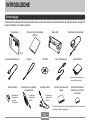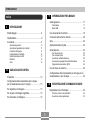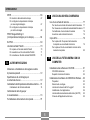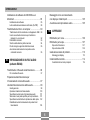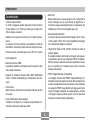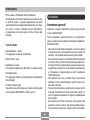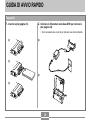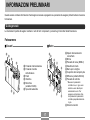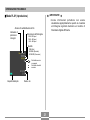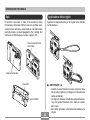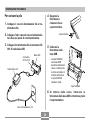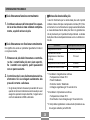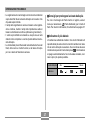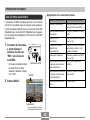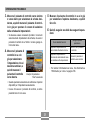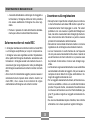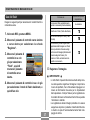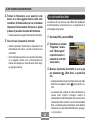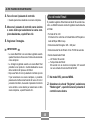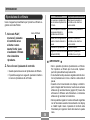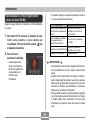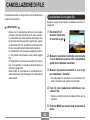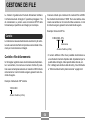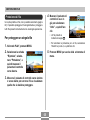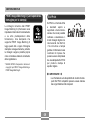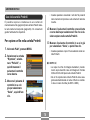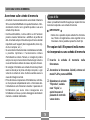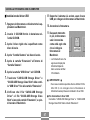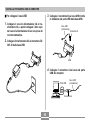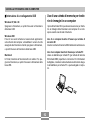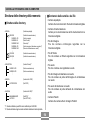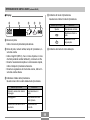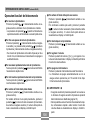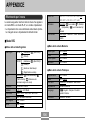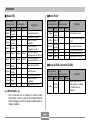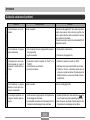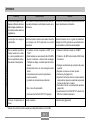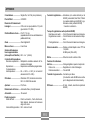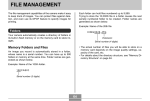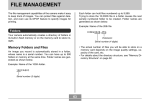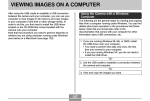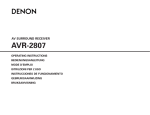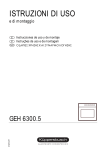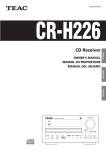Download EXS2_EXM2_1 - Support
Transcript
I Fotocamera digitale EX-S2/EX-M2 Guida dell’utilizzatore Grazie per avere acquistato questo prodotto CASIO. Prima di usare questo prodotto, accertarsi di leggere le avvertenze riportate in questa guida dell’utilizzatore, e tenere la guida dell’utilizzatore in un luogo sicuro per riferimenti futuri. Tutte le illustrazioni in questo manuale mostrano la EX-M2. Leggere il testo che accompagna le illustrazioni per informazioni sulle differenze tra la EX-S2 e la EX-M2. EX-M2 INTRODUZIONE INTRODUZIONE Disimballaggio Controllare che tutti gli articoli mostrati qui sotto siano inclusi nella confezione della fotocamera. Se manca qualcosa, rivolgersi al proprio rivenditore il più presto possibile. Fotocamera Pila a ioni di litio ricaricabile (NP-20) Base USB Trasformatore CA speciale EX-M2 Cavo di alimentazione CA * Cinghia CD-ROM Cavo USB speciale Scheda fittizia * Inserita nella fotocamera al momento dell’acquisto Copriconnettore * Applicato alla fotocamera al momento dell’acquisto Telecomando con display a cristalli liquidi * In dotazione soltanto alla EX-M2 Auricolari stereo * In dotazione soltanto alla EX-M2 Guida di consultazione rapida Guida dell’utilizzatore della pila a ioni di litio ricaricabile * La forma della spina del cavo di alimentazione CA varia a seconda del paese o dell’area geografica. 2 INTRODUZIONE 17 Indice INFORMAZIONI PRELIMINARI Guida generale ........................................................... 17 2 Fotocamera Base USB INTRODUZIONE 17 18 Disimballaggio .............................................................. 2 Uso del pulsante di controllo ..................................... 19 Caratteristiche .............................................................. 8 Contenuto dello schermo monitor .............................. 20 Avvertenze ................................................................... 9 Spie ............................................................................ 22 Avvertenze generali Avvertenze riguardanti errori di dati Condizioni di impiego Condensazione di umidità Retroilluminazione a LED Obiettivo Altre 14 9 11 12 12 13 13 13 Applicazione della cinghia ......................................... 22 Alimentazione ............................................................. 23 Per inserire la pila Per caricare la pila Avvertenze sull’alimentazione Accensione e spegnimento della fotocamera Spegnimento automatico (APO) 23 24 28 29 29 Uso dei menu su schermo ......................................... 30 GUIDA DI AVVIO RAPIDO Configurazione delle impostazioni per la lingua per la visualizzazione e per l’orologio .................................. 32 Preparativi .................................................................. 14 Configurazione delle impostazioni per la lingua per la visualizzazione e per l’orologio ........................ 15 34 Per registrare un’immagine ........................................ 15 REGISTRAZIONE DI IMMAGINI DI BASE Registrazione di un’immagine ................................... 34 Per vedere un’immagine registrata ............................ 16 Schermo monitor nel modo REC Avvertenze sulla registrazione Per cancellare un’immagine ...................................... 16 3 35 35 INTRODUZIONE Uso dello zoom .......................................................... 36 54 RIPRODUZIONE Uso del flash .............................................................. 37 Avvertenze sul flash Operazione di riproduzione di base ........................... 54 38 Riproduzione di un’istantanea con audio (soltanto EX-M2) Uso dell’autoscatto ..................................................... 39 Specificazione della dimensione e della qualità dell’immagine ......................................... 40 Per specificare la dimensione dell’immagine Per specificare la qualità dell’immagine 42 Ridimensionamento di un’immagine .......................... 57 40 41 Riproduzione di un filmato ......................................... 58 Aggiunta dell’audio ad un’istantanea (soltanto EX-M2) ........................................................ 59 ALTRE FUNZIONI DI REGISTRAZIONE Per riregistrare l’audio Compensazione dell’esposizione (Valore EV) .......... 42 60 Riproduzione di un file di registrazione vocale (soltanto EX-M2) ........................................................ 61 Regolazione del bilanciamento del bianco ................ 43 Regolazione manuale del bilanciamento del bianco 55 Zoomata dell’immagine visualizzata .......................... 56 44 Uso del modo Best Shot ............................................ 45 62 CANCELLAZIONE DI FILE Uso del modo Filmati ................................................. 46 Cancellazione di un singolo file ................................. 62 Registrazione dell’audio (soltanto EX-M2) ................ 48 Aggiunta dell’audio ad un’istantanea Registrazione della voce Cancellazione di tutti i file .......................................... 63 48 49 Impostazioni della fotocamera nel modo REC .......... 51 Attivazione e disattivazione dello schermo monitor Attivazione e disattivazione della revisione delle immagini Assegnazione di funzioni al pulsante di controllo Specificazione delle impostazioni di default in vigore al momento dell’accensione 64 51 GESTIONE DEI FILE Cartelle ....................................................................... 64 51 52 Cartelle e file della memoria 64 Protezione dei file ...................................................... 65 53 Per proteggere un singolo file Per proteggere tutti i file presenti nella memoria 4 65 66 INTRODUZIONE DPOF .......................................................................... 66 Per inserire la data durante la stampa Per configurare le impostazioni di stampa per una singola immagine Per configurare le impostazioni di stampa per tutte le immagini 76 67 Uso di una scheda di memoria .................................. 77 67 Per inserire una scheda di memoria nella fotocamera Per rimuovere una scheda di memoria dalla fotocamera Formattazione di una scheda di memoria Avvertenze sulle schede di memoria 68 PRINT Image Matching II (Corrispondenza immagine per la stampa) ............... 69 Per copiare tutti i file presenti nella memoria incorporata su una scheda di memoria Per copiare un file da una scheda di memoria nella memoria incorporata Uso della cartella Preferiti .......................................... 70 70 71 71 81 72 77 77 78 79 Copia di file ................................................................ 79 Exif Print ..................................................................... 69 Per copiare un file nella cartella Preferiti Per visualizzare un file nella cartella Preferiti Per cancellare un file dalla cartella FAVORITE USO DI UNA SCHEDA DI MEMORIA ALTRE IMPOSTAZIONI 79 80 USO DELLA FOTOCAMERA CON UN COMPUTER Attivazione o disattivazione del segnale acustico di pressione pulsanti .................................................. 72 Installazione dei software sul CD-ROM ..................... 81 Specificazione di un’immagine per la schermata di avvio ................................................. 72 Installazione dei software dal CD-ROM in Windows ... 83 CD-ROM in dotazione Requisiti di sistema informatico Preparativi Selezione di una lingua Lettura del contenuto del file “Leggimi” Installazione di un’applicazione Lettura della documentazione dell’utente (file PDF) Chiusura dell’applicazione del menu Cambiamento dell’impostazione della data e dell’ora ... 73 Cambiamento del formato della data 74 Cambiamento della lingua per la visualizzazione ....................................................... 74 Formattazione della memoria incorporata ................. 75 5 81 82 83 83 84 84 85 85 INTRODUZIONE Installazione dei software dal CD-ROM su un Macintosh ................................................................... 85 Installazione dei software Lettura della documentazione dell’utente (file PDF) Messaggi di errore sul telecomando con display a cristalli liquidi ..................................... 105 85 88 Avvertenze sulla riproduzione audio ........................ 105 Trasferimento dei file in un computer ........................ 89 Trasferimento dei file mediante un collegamento USB Uso di una scheda di memoria per trasferire le immagini in un computer Dati della di memoria Struttura delle directory della memoria File di immagini supportati dalla fotocamera Avvertenze sulla memoria incorporata e sulle schede di memoria 106 89 APPENDICE 92 93 94 95 Riferimento per i menu ............................................. 106 95 Guida alla soluzione di problemi ............................... 110 Riferimento per le spie ............................................. 107 Spie sulla fotocamera Spie sulla base USB Messaggi sul display 96 Caratteristiche tecniche principali Trasferimento di file audio nella fotocamera ............. 96 97 Preparazione della fotocamera per il funzionamento come lettore audio .......................... 97 Uso della fotocamera come lettore audio .................. 98 Guida generale Operazioni basilari del telecomando Specificazione del modo di riproduzione audio Selezione di una pista specifica per la riproduzione Specificazione dell’ordine di riproduzione delle piste Disabilitazione del funzionamento dei pulsanti del telecomando 113 Caratteristiche tecniche ............................................ 114 RIPRODUZIONE DI UN FILE AUDIO (soltanto EX-M2) Per cancellare file audio 107 109 98 100 101 101 102 104 6 114 INTRODUZIONE • Acrobat e Acrobat Reader sono marchi di fabbrica della Adobe Systems Incorporated. • Il driver USB (memoria di massa) utilizza software della Phoenix Technologies Ltd. Compatibility Software Copyright C 1997 Phoenix Technologies Ltd. Tutti i diritti riservati. • Tecnologia di decodifica audio MPEG Layer-3 concessa su licenza dalla Fraunhofer IIS e Thomson multimedia. • Altri nomi di società, di prodotti e di servizi qui usati possono essere marchi di fabbrica o marchi di servizio di altri. • Photo Loader e Photohands sono di proprietà della CASIO COMPUTER CO., LTD. Tranne come stabilito sopra, tutti i diritti d’autore e gli altri diritti correlati a queste applicazioni spettano per reversione alla CASIO COMPUTER CO., LTD. IMPORTANTE! • Il contenuto di questo manuale è soggetto a modifiche senza preavviso. • La CASIO COMPUTER CO., LTD. non si assume alcuna responsabilità per eventuali danni o perdite risultanti dall’uso di questo manuale. • La CASIO COMPUTER CO., LTD. non si assume alcuna responsabilità per eventuali perdite o reclami da parte di terzi che possono sorgere durante l’uso della EX-S2/EX-M2. • La CASIO COMPUTER CO., LTD. non può essere ritenuta responsabile di alcun danno o alcuna perdita subiti dall’utente o da terzi in seguito all’uso di Photo Loader e/o Photohands. • La CASIO COMPUTER CO., LTD. non si assume alcuna responsabilità per eventuali danni o perdite causati dalla cancellazione di dati avvenuta in seguito a problemi di funzionamento, riparazioni o sostituzione della pila. Assicurarsi di copiare tutti i dati importanti su un altro supporto come protezione contro la loro perdita. • Il logo SD è un marchio di fabbrica depositato. • Windows, Internet Explorer e DirectX sono marchi di fabbrica depositati della Microsoft Corporation. • Macintosh è un marchio di fabbrica depositato della Apple Computer, Inc. • MultiMediaCard è un marchio di fabbrica della Infineon Technologies AG, Germania, ed è concesso su licenza alla MultiMediaCard Association (MMCA). ■ Restrizioni sui diritti d’autore Ad eccezione dell’utilizzo per scopi esclusivamente personali, la copia non autorizzata di file di istantanee, file di filmati, file audio e file musicali viola le leggi e gli accordi internazionali sui diritti d’autore. La distribuzione a terzi di tali file su Internet senza l’autorizzazione del detentore dei diritti, sia per profitto sia gratuitamente, viola le leggi e gli accordi internazionali sui diritti d’autore. 7 INTRODUZIONE • Best Shot Basta selezionare la scena campione che corrisponde al tipo di immagine che si sta tentando di registrare e la fotocamera esegue automaticamente le impostazioni più fastidiose per fornire belle fotografie ogni volta. Caratteristiche • 2 milioni di pixel effettivi Un CCD a megapixel ad alta risoluzione fornisce 2 milioni di pixel effettivi (2.110.000 pixel totali) per immagini che offrono stampe eccellenti. • Memorizzazione dati DCF Il protocollo di memorizzazione dati “Design rule for Camera File system” (DCF) offre l’intercompatibilità di immagini tra la fotocamera digitale e stampanti. • Obiettivo con messa a fuoco fissa per un rapido funzionamento La messa a fuoco fissa elimina la necessità del movimento dell’obiettivo, riducendo il tempo di avvio e il tempo di ripresa. • “Digital Print Order Format” (DPOF) (Formato di ordine di stampa digitale) È possibile stampare facilmente le immagini nella sequenza desiderata usando una stampante DPOF compatibile. DPOF può essere utilizzato anche per specificare le immagini e le quantità per la stampa presso centri di servizio stampa professionali. • Schermo monitor a cristalli liquidi a colori TFT da 1,6 pollici • Zoom digitale 4X • Memoria flash da 12 MB È possibile registrare le immagini senza bisogno di usare una scheda di memoria. • PRINT Image Matching II compatibile Le immagini includono dati PRINT Image Matching II (informazioni sulle impostazioni del modo di funzionamento e su altre predisposizioni della fotocamera). Una stampante che supporta PRINT Image Matching II legge questi dati e regola l’immagine stampata conseguentemente, pertanto le immagini vengono prodotte proprio come si intendeva ottenerle al momento della registrazione. • Supporto di schede di memoria SD e MMC (MultiMedia Cards = Schede multimediali) per l’espansione della memoria • Carica facile Basta collocare la fotocamera sulla base USB per caricare la sua pila. • Facile trasferimento delle immagini Trasferire le immagini in un computer semplicemente collocando la fotocamera sulla base USB. 8 INTRODUZIONE • Photo Loader e Photohands forniti in dotazione Alla fotocamera è fornita in dotazione la più recente versione di Photo Loader, la popolare applicazione che carica automaticamente le immagini dalla fotocamera nel computer. Inoltre, è fornito in dotazione anche Photohands, un’applicazione che rende rapido e facile il ritocco delle immagini. Avvertenze Avvertenze generali Osservare le seguenti importanti avvertenze ogni volta che si usa la EX-S2/EX-M2. Tutte le espressioni “questa fotocamera” e “la fotocamera” usate in questo manuale indicano la fotocamera digitale EXS2/EX-M2 CASIO. * Soltanto EX-M2 • Non tentare mai di scattare fotografie o di usare il display incorporato mentre si è alla guida di un veicolo o mentre si cammina. Ciò potrebbe essere causa di gravi incidenti. • Non tentare mai di aprire il rivestimento della fotocamera e non tentare mai di riparare la fotocamera personalmente. I componenti interni ad alta tensione possono causare scosse elettriche se esposti. Per le operazioni di manutenzione e di riparazione, rivolgersi sempre ai centri di assistenza CASIO autorizzati. • Non guardare mai il sole o un’altra fonte di luce intensa attraverso il mirino della fotocamera, perché ciò può causare danni alla vista. • Tenere il copriconnettore e gli altri pezzi e accessori piccoli di questa fotocamera fuori dalla portata dei bambini. In caso di ingestione accidentale, rivolgersi immediatamente ad un medico. • Non azionare mai il flash in direzione di una persona alla guida di un veicolo a motore. Tale azione potrebbe ostacolare la vista del conducente e creare il pericolo di incidenti. • Modo Istantanee + Audio Per aggiungere l’audio ad un’istantanea • Modo Filmati + Audio • Registrazione vocale Per registrare rapidamente e facilmente un ingresso vocale • Postregistrazione Per aggiungere l’audio alle immagini dopo la registrazione delle immagini • Funzioni di lettore audio È possibile usare la fotocamera per riprodurre dati musicali da file standard MP3 (MPEG-1 Audio Layer-3). 9 INTRODUZIONE • Non azionare mai il flash quando la fotocamera è molto vicina agli occhi del soggetto. La luce intensa del flash potrebbe causare danni alla vista se il flash viene azionato a breve distanza dagli occhi, in particolare nel caso di bambini piccoli. Quando si usa il flash, la fotocamera deve trovarsi ad almeno un metro di distanza dagli occhi del soggetto. • Tenere la fotocamera lontano da acqua e altri liquidi, e non farla bagnare. L’umidità può essere causa di incendi e scosse elettriche. Non usare mai la fotocamera all’esterno quando piove o quando nevica, in mare o sulla spiaggia, in una stanza da bagno, ecc. • In caso di penetrazione di oggetti estranei o acqua all’interno della fotocamera, spegnere immediatamente la fotocamera, scollegare il cavo di alimentazione del trasformatore CA dalla presa di corrente e rivolgersi al proprio rivenditore o al più vicino centro di assistenza CASIO autorizzato. L’uso della fotocamera in queste condizioni può essere causa di incendi e scosse elettriche. • Se si nota una fuoriuscita di fumo o di strani odori dalla fotocamera, spegnere immediatamente la fotocamera e scollegare il cavo di alimentazione del trasformatore CA dalla presa di corrente. L’uso della fotocamera in queste condizioni può essere causa di incendi e scosse elettriche. Dopo essersi accertati che il fumo non fuoriesce più dalla fotocamera, portare la fotocamera al più vicino centro di assistenza CASIO autorizzato per la riparazione. Non tentare mai di riparare la fotocamera personalmente. • Non usare mai il trasformatore CA per alimentare un qualsiasi altro dispositivo diverso da questa fotocamera. Non usare mai un trasformatore CA di tipo diverso da quello fornito in dotazione a questa fotocamera. • Non coprire mai il trasformatore CA con un panno, una coperta o qualsiasi altra copertura mentre esso è in funzione, e non usarlo nei pressi di apparecchi per il riscaldamento. • Almeno una volta all’anno, scollegare il cavo di alimentazione del trasformatore CA dalla presa di corrente e pulire l’area attorno ai poli della spina. L’accumulo di polvere attorno ai poli può essere causa di incendi. • Se il rivestimento della fotocamera dovesse incrinarsi in seguito a cadute o trattamenti bruschi, spegnere immediatamente la fotocamera, scollegare il cavo di alimentazione del trasformatore CA dalla presa di corrente e rivolgersi al più vicino centro di assistenza CASIO autorizzato. • Non usare mai la fotocamera all’interno di un aereo o in altri luoghi in cui l’uso di fotocamere è proibito. Ciò potrebbe essere causa di incidenti. • Danni fisici e problemi di funzionamento di questa fotocamera possono causare la cancellazione dei dati presenti nella memoria della fotocamera. Accertarsi di fare sempre delle copie di riserva dei dati trasferendo i dati nella memoria di un personal computer. 10 INTRODUZIONE • Non aprire mai il coperchio del comparto pila, non scollegare mai il trasformatore CA dalla fotocamera e non scollegarlo mai dalla presa a muro mentre si registrano immagini. Ciò potrebbe non solo rendere impossibile la memorizzazione dell’immagine attuale, ma potrebbe anche alterare gli altri dati di immagine già presenti nella memoria della fotocamera. Avvertenze riguardanti errori di dati • La fotocamera digitale è stata fabbricata usando componenti digitali di precisione. Una qualsiasi delle seguenti azioni può causare l’alterazione dei dati presenti nella memoria della fotocamera. — Rimozione della pila mentre è in corso la registrazione di un’immagine o la trasmissione di dati — Rimozione della scheda di memoria mentre è in corso la registrazione di un’immagine — Rimozione della pila, rimozione della scheda di memoria o collocazione della fotocamera sulla base USB mentre la spia di funzionamento/carica flash sta ancora lampeggiando dopo che la fotocamera è stata spenta — Scollegamento del cavo USB, rimozione della fotocamera dalla base USB o scollegamento del trasformatore CA dalla base USB mentre è in corso un’operazione di trasmissione dati — Uso di una pila debole — Altre operazioni anormali Una qualsiasi delle azioni sopra elencate può far apparire un messaggio di errore sullo schermo monitor (pagina 113). Seguire le istruzioni fornite dal messaggio per risolvere il problema. 11 INTRODUZIONE Condizioni di impiego Condensazione di umidità • Questa fotocamera è stata progettata per l’uso a temperature comprese fra 0˚C e 40˚C. • Non usare e non riporre la fotocamera nei seguenti luoghi: — In luoghi esposti alla luce solare diretta — In luoghi soggetti ad elevata umidità o polvere — Nei pressi di condizionatori d’aria, apparecchi per il riscaldamento o in altri luoghi soggetti a temperature eccessive — All’interno di un veicolo chiuso, e in particolare di un veicolo parcheggiato al sole — In luoghi soggetti a forti vibrazioni • Se si porta la fotocamera in interni quando fa freddo o se si espone altrimenti la fotocamera a bruschi cambiamenti di temperatura, l’umidità può condensarsi sull’esterno della fotocamera o sui componenti interni. La condensazione di umidità può causare problemi di funzionamento della fotocamera, e pertanto bisogna evitare che la fotocamera venga a trovarsi in condizioni che favoriscono la condensazione di umidità. • Per evitare che si formi condensa, mettere la fotocamera in una busta di plastica prima di spostarsi in un luogo molto più caldo o molto più freddo di quello in cui ci si trova attualmente. Lasciare la fotocamera nella busta di plastica fino a quando l’aria all’interno della busta ha avuto la possibilità di raggiungere la stessa temperatura del nuovo luogo. Se si forma condensa, estrarre la pila dalla fotocamera e lasciare aperto il coperchio del comparto pila per alcune ore. 12 INTRODUZIONE Retroilluminazione a LED Altre • Lo schermo monitor è illuminato da una retroilluminazione a LED. Uno schermo monitor scuro indica che la retroilluminazione a LED è giunta alla fine della sua durata di servizio, e che deve essere sostituita presso un centro di assistenza CASIO autorizzato. Notare che la sostituzione della retroilluminazione a LED è a pagamento. La luminosità della retroilluminazione a LED si riduce della metà dopo 1000 ore circa di impiego. • La fotocamera potrebbe riscaldarsi leggermente durante l’uso, ma ciò non è indice di problemi di funzionamento. Obiettivo • Non applicare mai una forza eccessiva quando si pulisce la superficie dell’obiettivo, perché tale azione potrebbe graffiare la superficie dell’obiettivo e causare problemi di funzionamento. • Impronte digitali, polvere o sporco di altro tipo sull’obiettivo possono interferire con la registrazione appropriata delle immagini. Non toccare mai l’obiettivo con le dita. È possibile rimuovere le particelle di polvere dalla superficie dell’obiettivo servendosi di una peretta per soffiare. Quindi, passare la superficie dell’obiettivo con un panno per lenti morbido. 13 GUIDA DI AVVIO RAPIDO GUIDA DI AVVIO RAPIDO Preparativi 1. Inserire la pila (pagina 23). 2. Collocare la fotocamera sulla base USB per caricare la pila (pagina 24). • Sono necessarie due ore circa per ottenere una carica completa. 1 1 2 2 3 14 GUIDA DI AVVIO RAPIDO Configurazione delle impostazioni per la lingua per la visualizzazione e per l’orologio Per registrare un’immagine (Per i dettagli, fare riferimento a pagina 34.) IMPORTANTE! • Accertarsi di configurare le seguenti impostazioni prima di usare la fotocamera per registrare le immagini. (Per i dettagli, fare riferimento a pagina 32.) 4 1 1 3 2 2, 3, 4, 5 1. 2. 3. 4. 5. 1. Premere il pulsante di alimentazione per accendere la fotocamera. Muovere il pulsante di controllo in su o in giù per selezionare la lingua desiderata (pagina 33). Fare clic con il pulsante di controllo per memorizzare l’impostazione per la lingua e passare alle impostazioni per l’orologio. Impostare la data e l’ora (pagina 33). Fare clic con il pulsante di controllo per memorizzare le impostazioni per l’orologio e uscire dalla schermata di impostazione. 2. 3. 4. 15 Premere il pulsante di alimentazione per accendere la fotocamera. Allineare il selettore di modo con “REC”. Puntare la fotocamera verso il soggetto e usare lo schermo monitor o il mirino per comporre l’immagine. Tenendo ferma la fotocamera, premere delicatamente il pulsante di scatto dell’otturatore. GUIDA DI AVVIO RAPIDO Per vedere un’immagine registrata Per cancellare un’immagine (Per i dettagli, fare riferimento a pagina 54.) (Per i dettagli, fare riferimento a pagina 62.) 1 1 3 1. 2. 3. 3, 4, 5, 6 1. 2. 3. 4. Premere il pulsante di alimentazione per accendere la fotocamera. Allineare il selettore di modo con “PLAY”. Muovere il pulsante di controllo verso sinistra (indietro) o verso destra (avanti) per scorrere le immagini sullo schermo monitor. 5. Premere il pulsante di alimentazione per accendere la fotocamera. Allineare il selettore di modo con “PLAY”. Muovere il pulsante di controllo in giù per selezionare . Muovere il pulsante di controllo verso sinistra o verso destra per scorrere le immagini e visualizzare quella che si desidera cancellare. Muovere il pulsante di controllo in su o in giù per selezionare “Cancella”. • Per abbandonare l’operazione di cancellazione immagine senza cancellare nulla, selezionare “Annulla”. 6. 16 Fare clic con il pulsante di controllo per cancellare l’immagine selezionata. INFORMAZIONI PRELIMINARI INFORMAZIONI PRELIMINARI Questa sezione contiene informazioni che bisogna conoscere e spiegazioni su operazioni da eseguire prima di tentare di usare la fotocamera. Guida generale Le illustrazioni riportate di seguito mostrano i nomi di tutti i componenti, i pulsanti e gli interruttori della fotocamera. Fotocamera ■ Davanti 1 2 ■ Retro 7 Spia di funzionamento/ 78 3 carica flash 9 0 4 1 Pulsante di alimentazione 2 Pulsante di scatto 3 4 5 6 6 A dell’otturatore Flash Obiettivo Microfono (soltanto EX-M2) Spia dell’autoscatto E D 5 C B 8 Mirino 9 Pulsante di menu (MENU) 0 Selettore di modo A Barra per la cinghia B Coperchio del comparto pila C Diffusore (soltanto EX-M2) D Pulsante di controllo * Muovere il pulsante di controllo in su, in giù, verso sinistra o verso destra per selezionare le voci. Per eseguire una funzione, fare clic premendo il pulsante di controllo perpendicolarmente in giù. E Schermo monitor 17 INFORMAZIONI PRELIMINARI ■ Fondo Base USB F G La semplice collocazione della fotocamera digitale CASIO sulla base USB consente di eseguire le seguenti operazioni. • Carica della pila (pagina 24) • Trasferimento automatico di immagini in un computer (pagina 89) F Copriconnettore G Fessura per la scheda di memoria ■ Davanti Se non si sta usando una scheda di memoria, accertarsi di inserire la scheda fittizia in questa fessura per proteggersi da polvere e danni. 1 2 3 1 Connettore per fotocamera 2 Spia USB 3 Spia di carica (CHARGE) Rimozione del copriconnettore H Accertarsi di rimettere a posto il copriconnettore ogni volta che il connettore non è in uso. ■ Retro H Connettore * Il collegamento di un telecomando con display a cristalli liquidi è supportato soltanto dalla EX-M2. 4 Porta USB (USB) 5 Connettore per 54 18 trasformatore CA (DC IN 5.3V) INFORMAZIONI PRELIMINARI NOTA Uso del pulsante di controllo • Fare riferimento a “Uso della fotocamera come lettore audio” a pagina 98 per informazioni sul telecomando con display a cristalli liquidi fornito in dotazione alla EX-M2. Il pulsante di controllo serve per selezionare le voci su schermo e per eseguire le funzioni. I seguenti sono i termini usati in questo manuale per descrivere le operazioni del pulsante di controllo. Termine Significato Muovere Usare il pollice per muovere il pulsante di controllo in su, in giù, verso sinistra o verso destra. Fare clic Usare il pollice per premere il pulsante di controllo perpendicolarmente in giù fino a quando scatta. Muovere. Fare clic. • Mentre un menu è visualizzato sul display, muovere il pulsante di controllo per selezionare una voce di scheda o di menu. Quando la voce desiderata è selezionata, fare clic per eseguirla o applicarla. 19 INFORMAZIONI PRELIMINARI Contenuto dello schermo monitor Lo schermo monitor utilizza vari indicatori e varie icone per fornire all’utente informazioni sullo stato della fotocamera. ■ Modo REC (registrazione) Autoscatto Indicatore del modo di registrazione Istantanee Indicatore di bilanciamento del bianco Best Shot Filmati Nessun Automatico indicatore Audio con istantanea (soltanto EX-M2) Registrazione vocale (soltanto EX-M2) Luce solare Ombra Capacità della memoria (Numero rimanente di immagini memorizzabili) Lampadina Fluorescente Manuale Dimensione dell’immagine 1600 x1200 pixel 1280 x 960 pixel 640 x 480 pixel Indicatore di modo di flash NOTA • È possibile attivare o disattivare la visualizzazione delle informazioni sullo schermo monitor. Per ulteriori informazioni, fare riferimento a “Attivazione e disattivazione dello schermo monitor” a pagina 51. Nessun Flash automatico indicatore Qualità Flash disattivato FINE (Alta) NORMAL (Normale) ECONOMY (Economia) Flash attivato Riduzione del fenomeno degli occhi rossi Fattore dello zoom digitale Valore EV Capacità della pila 20 Data e ora Memoria incorporata selezionata per la memorizzazione dei dati Scheda di memoria selezionata per la memorizzazione dei dati INFORMAZIONI PRELIMINARI ■ Modo PLAY (riproduzione) IMPORTANTE! • Alcune informazioni potrebbero non essere visualizzate appropriatamente quando si visualizza un’immagine registrata mediante un modello di fotocamera digitale differente. Numero di cartella/Numero di file Indicatore di protezione immagini Dimensione dell’immagine 1600 x1200 pixel 1280 x 960 pixel 640 x 480 pixel Qualità FINE (Alta) NORMAL (Normale) ECONOMY (Economia) Dati della memoria incorporata Dati della scheda di memoria Capacità della pila Data e ora 21 INFORMAZIONI PRELIMINARI Spie Applicazione della cinghia È possibile conoscere lo stato di funzionamento della fotocamera e della base USB con una sola occhiata osservando il colore delle spie e osservando se una spia è stabilmente illuminata o se sta lampeggiando. Per i dettagli, fare riferimento a “Riferimento per le spie” a pagina 107. Applicare la cinghia alla barra per la cinghia come mostrato nell’illustrazione. Spia di funzionamento/ carica flash Spia dell’autoscatto Spia USB IMPORTANTE! Spia CHARGE 22 • Quando si usa la fotocamera, tenere sempre la mano infilata nella cinghia per proteggere la fotocamera da cadute accidentali. • La cinghia in dotazione è destinata esclusivamente all’uso con questa fotocamera. Non usarla per nessun altro scopo. • Non lasciar penzolare la fotocamera tenendola per la cinghia. INFORMAZIONI PRELIMINARI 3. Far ruotare il coperchio e quindi premerlo fa- Alimentazione cendolo scorrere nella direzione indicata dalla freccia per chiuderlo. Questa fotocamera è alimentata da una pila a ioni di litio ricaricabile (NP-20). Per inserire la pila 1. Premendo il coperchio del comparto pila sul lato della fotocamera, sollevare e far ruotare il coperchio facendolo scorrere nella direzione indicata dal segno 왖 per aprirlo. IMPORTANTE! • Usare esclusivamente la speciale pila a ioni di litio ricaricabile NP-20 per alimentare questa fotocamera. L’uso di qualsiasi altro tipo di pila non è supportato. NOTA • Per rimuovere la pila, aprire il coperchio del comparto pila. Facendo attenzione a non far cadere improvvisamente la pila, inclinare la fotocamera lateralmente. Quando la pila è fuoriuscita parzialmente, tirarla con la mano. 2. Allineare il segno della freccia sulla pila con il segno della freccia sulla fotocamera come mostrato nell’illustrazione, e inserire la pila nel comparto pila. Segni di freccia NP-20 La pila non è carica al momento dell’acquisto della fotocamera. È necessario caricare la pila prima di usare la fotocamera per la prima volta. 23 INFORMAZIONI PRELIMINARI 4. Spegnere la Per caricare la pila fotocamera e rimuovere il suo copriconnettore. 1. Collegare il cavo di alimentazione CA al trasformatore CA. 2. Collegare l’altro capo del cavo di alimentazio- Copriconnettore ne CA ad una presa di corrente domestica. 3. Collegare il trasformatore CA al connettore DC 5. Collocare la IN 5.3V sulla base USB. Connettore DC IN 5.3V fotocamera sulla base USB. Base USB • La spia CHARGE sulla base USB dovrebbe cambiare in rosso, a indicare che la carica è iniziata. Al termine della carica, la spia CHARGE cambia in verde. Trasformatore CA Spia CHARGE 6. Al termine della carica, rimuovere la fotocamera dalla base USB e rimettere a posto il copriconnettore. Cavo di alimentazione CA 24 INFORMAZIONI PRELIMINARI • La spia CHARGE lampeggiante in rosso indica che si è verificato un errore durante la carica. Un errore può essere causato da una qualsiasi delle seguenti condizioni: problema riguardante la base, problema riguardante la fotocamera o problema riguardante la pila o il modo in cui essa è inserita. Rimuovere la fotocamera dalla base e vedere se essa funziona normalmente. • La base USB può essere usata soltanto per la carica o per la trasmissione di dati USB. IMPORTANTE! • Sono necessarie due ore circa per ottenere una carica completa. Il tempo di carica effettivo dipende dalla capacità attuale della pila e dalle condizioni di carica. • Usare esclusivamente la base USB per caricare la speciale pila a ioni di litio ricaricabile NP-20. Non usare mai nessun altro dispositivo per la carica. • Usare esclusivamente il trasformatore CA fornito in dotazione. Non usare mai un trasformatore CA di tipo diverso. Con questa fotocamera non usare i trasformatori CA AD-C620 e AD-C630 disponibili opzionalmente. • Accertarsi che il connettore per fotocamera sulla base USB sia inserito saldamente fino in fondo nel connettore sulla fotocamera. • La spia CHARGE potrebbe rimanere color ambra e l’operazione di carica potrebbe non iniziare subito se si tenta di eseguire la carica immediatamente dopo aver usato la fotocamera (quando la pila è calda) o se si tenta di eseguire l’operazione di carica in un luogo eccessivamente caldo o eccessivamente freddo. Se ciò dovesse accadere, basta attendere fino a quando la pila è giunta a temperatura normale. La spia CHARGE cambierà in rosso e la carica inizierà appena la temperatura della pila ritorna nella gamma di temperatura ammessa per la carica. NOTA • Il trasformatore CA fornito in dotazione è stato progettato per l’uso con una fonte di alimentazione a corrente alternata a 100 V – 240 V. Notare, tuttavia, che la forma della spina del cavo di alimentazione CA varia a seconda del paese o dell’area geografica. Se si intende usare il trasformatore CA in un’area geografica in cui la forma delle prese di corrente differisce da quella delle prese della propria area geografica, sostituire il cavo di alimentazione CA con uno di quelli forniti in dotazione alla fotocamera, o acquistare un cavo di alimentazione CA reperibile in commercio che sia compatibile con il formato delle prese di corrente di quell’area geografica. 25 INFORMAZIONI PRELIMINARI ■ Se la fotocamera funziona normalmente ■ Note sulla durata della pila I valori di riferimento per la durata della pila sotto riportati indicano il lasso di tempo a temperatura normale (25˚C) fino al momento in cui la fotocamera si spegne automaticamente a causa dell’esaurimento della pila. Essi non garantiscono che la pila durerà per il periodo di tempo indicato. La durata della pila si riduce a temperature basse e con un utilizzo continuato. 1. Continuare ad usare la fotocamera fino a quando la carica attuale è stata utilizzata completamente, e quindi caricare la pila. ■ Se la fotocamera non funziona normalmente Operazione Ciò significa che esiste un problema riguardante il modo in cui la pila è inserita. Registrazione continua*1 Riproduzione continua*2 (Registrazione di istantanee continua) 1. Rimuovere la pila dalla fotocamera e controllare che i contatti della pila non siano sporchi. Se i contatti sono sporchi, pulirli passandoli con un panno asciutto. Durata approssimativa della pila 65 minuti (390 scatti) 110 minuti Registrazione vocale continua*3 80 minuti Riproduzione audio continua*3 330 minuti *1 Condizioni di registrazione continua • Temperatura normale: 25˚C • Flash: Disattivato • Schermo monitor: Disattivato • Immagine registrata ogni 10 secondi circa 2. Controllare che il cavo di alimentazione del trasformatore CA sia collegato saldamente alla presa di corrente e alla base. • Se gli stessi problemi dovessero presentarsi di nuovo quando si colloca la fotocamera sulla base dopo aver eseguito le operazioni sopra descritte, rivolgersi ad un centro di assistenza CASIO autorizzato. *2 Condizioni di riproduzione continua • Temperatura normale: 25˚C • Scorrimento di una immagine ogni 10 secondi circa *3 I tempi della registrazione vocale e della riproduzione audio valgono soltanto per la EX-M2. 26 INFORMAZIONI PRELIMINARI ■ Consigli per prolungare la durata della pila • La registrazione di una immagine al minuto nelle condizioni sopra descritte riduce la durata della pila ad un sesto circa di quella sopra indicata. • I tempi della registrazione vocale si basano sulla registrazione continua, mentre i tempi della riproduzione audio si basano sull’emissione continua (attraverso gli auricolari). • I valori sopra indicati sono basati su una pila nuova nello stato di carica completa. La carica ripetuta abbrevia la durata della pila. • La durata della pila è influenzata notevolmente dall’uso del flash, dello zoom e di altre funzioni, e dal lasso di tempo per cui si lascia la fotocamera accesa. Se non si ha bisogno del flash mentre si registra, usare il menu per selezionare (Flash disattivato) per il modo di flash. Per ulteriori informazioni, fare riferimento a pagina 37. ■ Indicatore di pila debole L’illustrazione sottostante mostra in che modo l’indicatore di capacità della pila sullo schermo monitor cambia man mano che la carica della pila si esaurisce. Se si continua ad usare , la fotocamera la fotocamera quando il livello della pila è si spegne automaticamente. Se ciò dovesse accadere, caricare la pila il più presto possibile. Livello della pila Indicatore 27 Alto Basso INFORMAZIONI PRELIMINARI • Non toccare mai il trasformatore CA con le mani bagnate, perché ciò può essere causa di scosse elettriche. • Non sovraccaricare prolunghe e prese di corrente a muro, perché ciò può essere causa di incendi e scosse elettriche. • Se il cavo del trasformatore CA subisce danni (conduttori interni esposti), farlo sostituire presso un centro di assistenza CASIO autorizzato. Un trasformatore CA con un cavo danneggiato può essere causa di incendi o scosse elettriche. Avvertenze sull’alimentazione ■ Avvertenze sulla pila Consultare le istruzioni allegate alla pila a ioni di litio ricaricabile (NP-20) per avvertenze importanti che è necessario osservare durante l’uso della pila. ■ Avvertenze sulla base USB e sul trasformatore CA Attenzione! • Non usare mai una presa di corrente la cui tensione è al di fuori della gamma dei dati di impiego indicati sul trasformatore CA. Ciò potrebbe essere causa di incendi o di scosse elettriche. Usare esclusivamente il trasformatore CA fornito in dotazione a questa fotocamera. • Evitare che il cavo di alimentazione del trasformatore CA si spezzi o subisca danni, non collocarvi sopra oggetti pesanti, e tenerlo lontano dal calore. Un cavo di alimentazione danneggiato può essere causa di incendi e scosse elettriche. • Non tentare mai di modificare il cavo di alimentazione del trasformatore CA, e non piegarlo, non torcerlo e non tirarlo mai eccessivamente. Tali azioni possono essere causa di incendi e scosse elettriche. • Accertarsi di rimuovere sempre la fotocamera dalla base USB prima di collegare o scollegare il trasformatore CA. • La carica e la trasmissione di dati USB possono far riscaldare il trasformatore CA. Ciò è normale e non è indice di problemi di funzionamento. • Scollegare il cavo di alimentazione CA dalla presa di corrente quando non lo si usa. • Non coprire mai il trasformatore CA con una coperta o qualsiasi altra copertura perché ciò può essere causa di incendi. 28 INFORMAZIONI PRELIMINARI Accensione e spegnimento della fotocamera Spegnimento automatico (APO) Premere il pulsante di alimentazione per accendere e spegnere la fotocamera. Quando si preme il pulsante di alimentazione per accendere la fotocamera, la spia di funzionamento/carica flash diventa verde. Premere di nuovo il pulsante di alimentazione per spegnere la fotocamera. La funzione di spegnimento automatico (APO) fa spegnere automaticamente la fotocamera quando non si eseguono operazioni per un certo lasso di tempo. Il lasso di tempo che deve trascorrere prima che la funzione APO si attivi dipende dal modo di funzionamento in cui si trova la fotocamera. Pulsante di alimentazione IMPORTANTE! • Se la fotocamera viene spenta dalla funzione di spegnimento automatico, premere il pulsante di alimentazione per riaccendere la fotocamera. 29 Modo di funzionamento Tempo approssimativo fino allo spegnimento automatico REC (Registrazione) 2 minuti PLAY (Riproduzione) 2 minuti AUDIO (soltanto EX-M2) 10 secondi INFORMAZIONI PRELIMINARI ● Operazioni con le schermate dei menu Uso dei menu su schermo Quando si desidera fare ciò: La pressione di MENU visualizza dei menu sullo schermo monitor che è possibile usare per eseguire varie operazioni. Il menu che appare dipende da se ci si trova nel modo REC (Registrazione) o nel modo PLAY (Riproduzione). Il seguente è un esempio di procedimento con il menu nel modo REC (Registrazione). 1. Accendere la fotocamera, e quindi allineare il selettore di modo con “REC” per entrare nel modo REC. Selettore di modo • Se invece si desidera entrare nel modo PLAY, si deve allineare il selettore di modo con “PLAY”. Scheda 2. Premere MENU. Impostazioni Cursore di selezione (indica la voce attualmente selezionata) 30 Eseguire questa operazione: Spostarsi tra le schede Muovere il pulsante di controllo verso sinistra o verso destra. Spostarsi dalla scheda alle impostazioni Muovere il pulsante di controllo in giù. Spostarsi tra le impostazioni Muovere il pulsante di controllo in su o in giù. Visualizzare le opzioni disponibili per un’impostazione Muovere il pulsante di controllo verso destra o fare clic con il pulsante di controllo. Selezionare un’opzione Muovere il pulsante di controllo in su o in giù. Memorizzare una selezione di opzione ed uscire dalla schermata di menu Fare clic con il pulsante di controllo. Memorizzare una selezione di opzione e ritornare alla schermata di menu Muovere il pulsante di controllo verso sinistra. Uscire dalla schermata di menu Premere MENU. INFORMAZIONI PRELIMINARI 3. Muovere il pulsante di controllo verso sinistra 5. Muovere il pulsante di controllo in su o in giù o verso destra per selezionare la scheda desiderata, e quindi muovere il pulsante di controllo in giù per spostare il cursore di selezione dalla scheda alle impostazioni. per selezionare l’opzione desiderata, e quindi fare clic. 6. Quindi, eseguire una delle due seguenti operazioni. • Se dovesse essere necessario riportare il cursore di selezione dalle impostazioni alla scheda, muovere il pulsante di controllo in su finché il cursore giunge all’inizio del menu. Se si desidera fare ciò: 4. Muovere il pulsante di controllo in su o in giù per selezionare l’impostazione che si desidera cambiare, e quindi muovere il pulsante di controllo verso destra. Eseguire questa operazione: Applicare l’impostazione ed uscire dalla schermata di menu Fare clic con il pulsante di controllo. Applicare l’impostazione e ritornare alla schermata di menu per cambiare altre impostazioni Muovere il pulsante di controllo verso sinistra. • Per ulteriori informazioni sui menu, fare riferimento a “Riferimento per i menu” a pagina 106. Esempio: Impostazione “Flash” selezionata • Questa operazione visualizza un sottomenu di opzioni disponibili per l’impostazione selezionata. • Invece di muovere il pulsante di controllo, è anche possibile fare clic con esso. 31 INFORMAZIONI PRELIMINARI IMPORTANTE! Configurazione delle impostazioni per la lingua per la visualizzazione e per l’orologio • Le impostazioni dell’orologio della fotocamera vengono annullate ogni volta che l’alimentazione viene interrotta completamente. Ciò può accadere se la pila si esaurisce mentre la fotocamera non sta ricevendo corrente dalla base USB. La schermata di impostazione orologio apparirà automaticamente la volta successiva che si accende la fotocamera dopo che le impostazioni sono state annullate. Impostare la data e l’ora prima di usare la fotocamera. • Le impostazioni della data e dell’ora attuali vengono cancellate se la pila rimane nello stato di esaurimento senza essere caricata per un giorno circa. • Se si registrano immagini senza aver configurato le impostazioni per l’orologio, potrebbero venire memorizzate informazioni di ora errate. Accertarsi di configurare le impostazioni per l’orologio prima di usare la fotocamera. Accertarsi di configurare le seguenti impostazioni prima di usare la fotocamera per registrare le immagini. • Lingua per la visualizzazione • Data e ora Notare che le impostazioni della data e dell’ora attuali sono usate dalla fotocamera per generare la data e l’ora che vengono memorizzate insieme ai dati di immagine, ecc. 32 INFORMAZIONI PRELIMINARI 1. Premere il pulsante di alimentazione per ac- 4. Impostare l’ora e la cendere la fotocamera. data. 2. Muovere il pulsante di controllo in su o in giù per selezionare la lingua desiderata. Per fare ciò: : Giapponese English : Inglese Français : Francese Deutsch : Tedesco Español : Spagnolo Eseguire questa operazione: Cambiare l’impostazione in corrispondenza del cursore Muovere il pulsante di controllo in su o in giù. Spostare il cursore tra le impostazioni Muovere il pulsante di controllo verso sinistra o verso destra. Italiano : Italiano 5. Fare clic per memorizzare le impostazioni per 3. Fare clic per memorizzare l’impostazione per l’orologio e uscire dalla schermata di impostazione. la lingua e passare alle impostazioni per l’orologio. 33 REGISTRAZIONE DI IMMAGINI DI BASE REGISTRAZIONE DI IMMAGINI DI BASE 3. Comporre l’immagine Questa sezione descrive il procedimento di base per la registrazione di un’immagine. sullo schermo monitor. • La gamma della messa a fuoco della fotocamera va da 1 metro circa a infinito (∞). Registrazione di un’immagine La fotocamera regola automaticamente la velocità dell’otturatore conformemente alla luminosità del soggetto. Le immagini registrate vengono memorizzate nella memoria flash della fotocamera. • È possibile usare anche schede di memoria SD e schede MultiMedia (MMC) disponibili opzionalmente per memorizzare le immagini (pagina 76). • È possibile comporre le immagini usando sia lo schermo monitor che il mirino ottico. alimentazione per accendere la fotocamera. • Quando si usa il mirino ottico, è possibile disattivare lo schermo monitor per risparmiare energia (pagina 51). Pulsante di alimentazione 4. Premere il pulsante di scatto dell’otturatore per registrare l’immagine. 2. Allineare il selettore di modo con “REC”. • Questa operazione fa entrare la fotocamera nel modo REC per la registrazione di immagini. 02/12/24 12:58 • Quando si esegue questo punto, fare attenzione a non ostruire con le dita l’obiettivo o i sensori. 1. Premere il pulsante di • Questa operazione fa apparire un’immagine o un messaggio sullo schermo monitor. 12 1600 1200 NORMAL • Il numero di immagini che possono essere memorizzate nella memoria dipende dall’impostazione della risoluzione utilizzata (pagine 40, 114). Selettore di modo 34 REGISTRAZIONE DI IMMAGINI DI BASE • A seconda della distanza o dell’angolo tra il soggetto e la fotocamera, l’immagine visibile nel mirino potrebbe non essere esattamente l’immagine che viene registrata. Avvertenze sulla registrazione • Non aprire mai il coperchio del comparto pila e non collocare mai la fotocamera sulla base USB mentre la spia di funzionamento/carica flash lampeggia in verde. Tali azioni potrebbero non solo causare la perdita dell’immagine attuale, ma anche causare danni alle immagini già memorizzate nella memoria della fotocamera e persino causare problemi di funzionamento della fotocamera. • Non estrarre mai la scheda di memoria mentre è in corso la registrazione di un’immagine sulla scheda di memoria. • La luce fluorescente in realtà tremola ad una frequenza che non può essere rilevata dall’occhio umano. Quando si usa la fotocamera in interni sotto tali luci, si possono avere dei problemi di luminosità o di colore nelle immagini registrate. • La fotocamera regola automaticamente la sua sensibilità a seconda della luminosità del soggetto. Ciò può causare la comparsa di alcuni disturbi di origine elettrostatica in immagini di soggetti relativamente scuri. • Per un soggetto scarsamente illuminato, la fotocamera aumenta la sensibilità e utilizza una velocità dell’otturatore più alta. Per questo motivo, è necessario fare attenzione a non muovere la fotocamera se si ha il flash disattivato (pagina 37) quando si registra un soggetto scarsamente illuminato. • Se una luce indesiderata colpisce l’obiettivo, fare schermo all’obiettivo con la mano quando si registra l’immagine. • Premere il pulsante di scatto dell’otturatore delicatamente per evitare movimenti della fotocamera. Schermo monitor nel modo REC • L’immagine mostrata sullo schermo monitor nel modo REC è un’immagine semplificata per scopi di composizione. L’immagine reale viene registrata secondo l’impostazione della qualità dell’immagine attualmente selezionata sulla fotocamera. L’immagine salvata nella memoria ha una risoluzione di gran lunga migliore ed è molto più dettagliata dell’immagine visualizzata sullo schermo monitor nel modo REC. • Alcuni livelli di luminosità del soggetto possono causare il rallentamento della risposta dello schermo monitor nel modo REC, che è causa di alcuni disturbi di origine elettrostatica nell’immagine sullo schermo monitor. 35 REGISTRAZIONE DI IMMAGINI DI BASE 5. Muovere il pulsante di controllo in su o in giù Uso dello zoom nel modo REC per cambiare il fattore dello zoom digitale. È possibile usare la funzione di zoom digitale della fotocamera per zoomare in avvicinamento sul centro di un’immagine. L’esecuzione di un’operazione di zoom fa cambiare il fattore di zoom tra 1X e 4X. Muovere il pulsante di controllo in su per zoomare in avvicinamento. Muovere il pulsante di controllo in giù per zoomare in allontanamento. 1. Nel modo REC, premere MENU. 2. Muovere il pulsante di controllo verso sinistra o verso destra per selezionare la scheda “Registraz”. 3. Muovere il pulsante di controllo in su o in giù per selezionare “Zoom digitale”, e quindi muovere il pulsante di controllo verso destra. Zoomata in allontanamento 4. Muovere il pulsante di controllo in su o in giù Zoomata in avvicinamento 6. Registrare l’immagine. per selezionare “Attiv”, e quindi fare clic. • La selezione di “Disattiv” al punto 4 disabilita lo zoom digitale. IMPORTANTE! • Lo zoom viene disabilitato ogni volta che si disattiva lo schermo monitor (pagina 51). • Per disabilitare lo zoom digitale, selezionare “Disattiv” per l’impostazione “Zoom digitale” sulla scheda “Registraz”. 36 REGISTRAZIONE DI IMMAGINI DI BASE Uso del flash Eseguire i seguenti punti per selezionare il modo di flash che si desidera usare. Per fare ciò: Selezionare questa impostazione: Far azionare il flash automaticamente quando è necessario (Flash automatico) Automatico Disattivare il flash (Flash disattivato) 1. Nel modo REC, premere MENU. Far azionare sempre il flash (Flash attivato) 2. Muovere il pulsante di controllo verso sinistra Far azionare un preflash seguito dalla registrazione dell’immagine con il flash, allo scopo di ridurre il fenomeno degli occhi rossi nell’immagine (Riduzione del fenomeno degli occhi rossi). Far azionare il flash automaticamente quando è necessario. o verso destra per selezionare la scheda “Registraz”. 3. Muovere il pulsante di controllo in su o in giù per selezionare “Flash”, e quindi muovere il pulsante di controllo verso destra. 5. Registrare l’immagine. IMPORTANTE! 4. Muovere il pulsante di controllo in su o in giù per selezionare il modo di flash desiderato, e quindi fare clic. 37 • L’unità flash di questa fotocamera emette lampi alcune volte quando si registra un’immagine. I lampi iniziali sono dei preflash, che la fotocamera impiega per ottenere le informazioni da usare per le impostazioni dell’esposizione. Il lampo finale è per la registrazione. Accertarsi di tenere la fotocamera ferma fino a quando l’otturatore è scattato. • La registrazione delle immagini potrebbe non essere eseguita se si preme il pulsante di scatto dell’otturatore mentre la spia di funzionamento/carica flash lampeggia in ambra. REGISTRAZIONE DI IMMAGINI DI BASE NOTA • È possibile usare la funzione di personalizzazione pulsante (pagina 52) per configurare la fotocamera in modo che il modo di flash cambi ogni volta che si muove il pulsante di controllo verso sinistra o verso destra mentre la fotocamera si trova nel modo REC. Avvertenze sul flash • Fare attenzione a non ostruire il flash con le dita quando si regge la fotocamera. Se si copre il flash con le dita, la sua efficacia può ridursi notevolmente. ■ Riduzione del fenomeno degli occhi rossi L’uso del flash per registrare di notte o in un ambiente poco illuminato può causare macchie rosse all’interno degli occhi delle persone ritratte nell’immagine. Ciò avviene a causa del riflesso della luce del flash sulla retina dell’occhio. La funzione di riduzione del fenomeno degli occhi rossi fa emettere un preflash, che fa chiudere l’iride degli occhi delle persone ritratte nell’immagine. Questo preflash è seguito da un’altra operazione di flash quando l’immagine viene effettivamente registrata. Flash • La gamma effettiva approssimativa del flash è indicata di seguito. Il flash non è in grado di illuminare adeguatamente un soggetto che è al di fuori di tale gamma. Da 1 metro a 2 metri • Il flash impiega da pochi secondi fino a 10 secondi per raggiungere lo stato di carica completa dopo essersi azionato. Il lasso di tempo effettivo dipende dal livello di carica della pila, dalla temperatura e da altre condizioni. • Il flash non si aziona durante la registrazione di filmati. Questa condizione è indicata da sullo schermo monitor. • L’unità flash potrebbe non essere in grado di ricaricarsi quando il livello di carica della pila è basso. Un basso livello di carica della pila è indicato da sullo schermo monitor, e dal fatto che il flash non riesce ad azionarsi correttamente causando una cattiva esposizione dell’immagine. Quando compaiono questi sintomi, caricare la pila della fotocamera il più presto possibile. IMPORTANTE! Tenere presente i seguenti importanti punti quando si usa la funzione di riduzione del fenomeno degli occhi rossi. • La riduzione del fenomeno degli occhi rossi non funziona se le persone ritratte nell’immagine non guardano direttamente la fotocamera (il flash). Prima di premere il pulsante di scatto dell’otturatore, chiamare i soggetti per ricordare loro di guardare verso la fotocamera. • La riduzione del fenomeno degli occhi rossi potrebbe non funzionare bene se i soggetti si trovano lontano dalla fotocamera. 38 REGISTRAZIONE DI IMMAGINI DI BASE • Durante l’uso del modo di riduzione del fenomeno degli occhi rossi ( ), l’intensità del flash viene regolata automaticamente conformemente all’esposizione. Il flash potrebbe non azionarsi affatto quando il soggetto è fortemente illuminato. • Il bilanciamento del bianco è fisso durante l’uso del flash, pertanto la luce solare, luci fluorescenti o altre fonti di illuminazione nell’area circostante possono influenzare la colorazione dell’immagine registrata. Uso dell’autoscatto L’autoscatto fa ritardare lo scatto dell’otturatore in modo che questo scatti 10 secondi dopo la pressione del pulsante di scatto dell’otturatore. 1. Nel modo REC, premere MENU. 2. Muovere il pulsante di controllo verso sinistra o verso destra per selezionare la scheda “Registraz”. 3. Muovere il pulsante di controllo in su o in giù per selezionare “Autoscatto”, e quindi muovere il pulsante di controllo verso destra. 4. Muovere il pulsante di controllo in su o in giù per selezionare “10 secondi”, e quindi fare clic. • La selezione di “Disattivato” al punto 4 disabilita l’autoscatto. 39 REGISTRAZIONE DI IMMAGINI DI BASE 5. Registrare l’immagine. Spia dell’autoscatto Specificazione della dimensione e della qualità dell’immagine • La spia dell’autoscatto lampeggia e l’otturatore scatta 10 secondi circa dopo la pressione del pulsante di scatto dell’otturatore. È possibile specificare la dimensione dell’immagine e la qualità dell’immagine a seconda del tipo di immagine in fase di registrazione. • È possibile interrompere un conto alla rovescia dell’autoscatto in corso premendo il pulsante di scatto dell’otturatore mentre la spia dell’autoscatto lampeggia. Per specificare la dimensione dell’immagine • L’autoscatto si disattiva automaticamente dopo che l’otturatore è scattato. 2. Muovere il pulsante di controllo verso sinistra 1. Nel modo REC, premere MENU. o verso destra per selezionare la scheda “Registraz”. 3. Muovere il pulsante di controllo in su o in giù per selezionare “Dimensione”, e quindi muovere il pulsante di controllo verso destra. 4. Muovere il pulsante di controllo in su o in giù per selezionare l’impostazione desiderata, e quindi fare clic. 1600 x 1200 : 1600 x 1200 pixel 40 1280 x 960 : 1280 x 960 pixel 640 x 480 : 640 x 480 pixel REGISTRAZIONE DI IMMAGINI DI BASE 4. Muovere il pulsante di controllo in su o in giù NOTA per selezionare l’impostazione desiderata, e quindi fare clic. • Usare 1600 x 1200 quando si intende produrre una stampa grande dell’immagine. Usare 640 x 480 quando è necessario risparmiare spazio perché si intende inviare le immagini via e-mail, ecc. Per specificare la qualità dell’immagine Per ottenere ciò: Selezionare questa impostazione: Qualità molto alta, ma grande dimensione del file Alta Qualità normale 1. Nel modo REC, premere MENU. Piccola dimensione del file, ma qualità bassa Normale Economia 2. Muovere il pulsante di controllo verso sinistra o verso destra per selezionare la scheda “Registraz”. NOTA • Usare l’impostazione “Alta” quando si desidera dare la precedenza assoluta alla qualità dell’immagine, mentre la dimensione del file è secondaria. Al contrario, usare l’impostazione “Economia” quando si desidera dare la precedenza assoluta alla dimensione del file, mentre la qualità dell’immagine è secondaria. 3. Muovere il pulsante di controllo in su o in giù per selezionare “Qualità”, e quindi muovere il pulsante di controllo verso destra. IMPORTANTE! • La dimensione del file effettiva dipende dal tipo di immagine che viene registrata. Ciò significa che la capacità di memorizzazione immagini rimanente indicata sullo schermo monitor potrebbe non essere esattamente accurata (pagine 20 e 114). 41 ALTRE FUNZIONI DI REGISTRAZIONE ALTRE FUNZIONI DI REGISTRAZIONE 3. Muovere il pulsante di controllo in su o in giù Questo capitolo descrive le altre potenti caratteristiche e funzioni disponibili per la registrazione. per cambiare il valore di compensazione dell’esposizione, e quindi fare clic. Compensazione dell’esposizione (Valore EV) • Il clic con il pulsante di controllo memorizza il valore visualizzato. La compensazione dell’esposizione consente di cambiare manualmente l’impostazione dell’esposizione (il valore EV) per adattarsi all’illuminazione del soggetto. Questa funzione aiuta ad ottenere risultati migliori quando si registra un soggetto in controluce, un soggetto fortemente illuminato in interni e un soggetto su uno sfondo scuro. Su : Fa aumentare il valore EV. Un valore EV più alto è meglio per soggetti colorati chiari e soggetti in controluce. Gamma della compensazione dell’esposizione: Da –2,0 EV a +2,0 EV Incrementi/Decrementi: 1/3 di EV 1. Nel modo REC, premere MENU. Giù : Fa diminuire il valore EV. Un valore EV più basso è meglio per soggetti colorati scuri e per fotografie in esterni in giornate serene. 2. Selezionare la scheda “Registraz”, selezionare “Valore EV”, e quindi muovere il pulsante di controllo verso destra. Valore di compensazione dell’esposizione • Per annullare la compensazione dell’esposizione, regolare il valore finché esso diventa 0.0. 42 ALTRE FUNZIONI DI REGISTRAZIONE 4. Registrare l’immagine. Regolazione del bilanciamento del bianco Le lunghezze d’onda della luce prodotta da varie fonti di luce (luce solare, lampadine, ecc.) possono influire sul colore di un soggetto quando questo viene registrato. Il bilanciamento del bianco consente di eseguire regolazioni per compensare i differenti tipi di luce, in modo da far apparire più naturali i colori di un’immagine. IMPORTANTE! • Quando si fotografa con un’illuminazione molto scura o molto chiara, può non essere possibile ottenere risultati soddisfacenti neppure dopo aver eseguito la compensazione dell’esposizione. NOTE 1. Nel modo REC, premere MENU. • L’esecuzione di un’operazione di compensazione dell’esposizione fa cambiare automaticamente il modo di misurazione esposimetrica nel modo di misurazione esposimetrica pesata al centro. Se riporta il valore EV a 0.0, il modo di misurazione esposimetrica ritorna al modo di misurazione esposimetrica multipattern. • È possibile usare la funzione di personalizzazione pulsante (pagina 52) per configurare la fotocamera in modo che il valore di compensazione dell’esposizione cambi ogni volta che si muove il pulsante di controllo verso sinistra o verso destra mentre la fotocamera si trova nel modo REC. 2. Selezionare la scheda “Registraz”, selezionare “Bil bianco”, e quindi muovere il pulsante di controllo verso destra. 43 ALTRE FUNZIONI DI REGISTRAZIONE 3. Muovere il pulsante di controllo in su o in giù Regolazione manuale del bilanciamento del bianco per selezionare l’impostazione desiderata, e quindi fare clic. Quando si fotografa in queste condizioni: Condizioni normali Con alcune fonti di luce, il bilanciamento del bianco automatico dell’impostazione “Automatico” può impiegare un lungo lasso di tempo per giungere alla fine. Inoltre, la gamma del bilanciamento del bianco automatico (gamma della temperatura del colore) è limitata. Il bilanciamento del bianco manuale serve ad assicurare che i colori siano registrati correttamente per una particolare fonte di luce. Notare che si deve eseguire il bilanciamento del bianco manuale nelle stesse condizioni che si avranno quando si scatteranno le fotografie. Inoltre, si deve avere un pezzo di carta bianca o un altro oggetto simile a portata di mano per poter eseguire il bilanciamento del bianco manuale. Selezionare questa impostazione: Automatico Luce diurna di esterni Ombra Lampada a incandescenza (tonalità rossastra) Luce fluorescente (tonalità verdastra) Luce difficile che richiede il controllo manuale (questa pagina) Manuale 1. Al punto 3 del proce- NOTE dimento descritto in “Regolazione del bilanciamento del bianco”, selezionare “Manuale”. • La selezione di “Manuale” fa passare il bilanciamento del bianco alle impostazioni ottenute l’ultima volta che è stata eseguita un’operazione di bilanciamento del bianco manuale. • È possibile usare la funzione di personalizzazione pulsante (pagina 52) per configurare la fotocamera in modo che l’impostazione del bilanciamento del bianco cambi ogni volta che si muove il pulsante di controllo verso sinistra o verso destra mentre la fotocamera si trova nel modo REC. • Questa operazione fa apparire sullo schermo monitor l’oggetto utilizzato per ultimo per regolare il bilanciamento del bianco manuale. 44 ALTRE FUNZIONI DI REGISTRAZIONE 2. Puntare la fotocamera su un pezzo di carta Uso del modo Best Shot bianca o un altro oggetto bianco simile nelle condizioni di illuminazione per cui si desidera impostare il bilanciamento del bianco, e quindi premere il pulsante di scatto dell’otturatore. La selezione di una delle sei scene Best Shot predispone automaticamente la fotocamera per la registrazione di un’immagine di tipo simile. • Questa operazione regola il bilanciamento del bianco. 1. Nel modo REC, premere MENU. 3. Fare clic con il pulsante di controllo. 2. Selezionare la scheda • Questa operazione memorizza le impostazioni del bilanciamento del bianco e riporta la fotocamera al modo REC. “Registraz”, selezionare “Modo registr”, e quindi muovere il pulsante di controllo verso destra. • Se l’illuminazione è scarsa o se si punta la fotocamera su un oggetto colorato scuro, il bilanciamento del bianco può impiegare un lasso di tempo molto lungo per giungere alla fine. 3. Muovere il pulsante di controllo in su o in giù per selezionare clic. (Best Shot), e quindi fare • Questa operazione fa entrare la fotocamera nel modo Best Shot e fa apparire l’icona sullo schermo monitor. • La pressione del pulsante di scatto dell’otturatore a questo punto registra l’immagine usando la predisposizione della fotocamera della scena che era selezionata l’ultima volta che si è usciti dal modo Best Shot, e completa questo procedimento. Se si desidera selezionare una scena Best Shot differente, proseguire con il punto 4. 45 ALTRE FUNZIONI DI REGISTRAZIONE 4. Fare clic con il pulsante di controllo. Uso del modo Filmati • Questa operazione visualizza una scena campione. È possibile registrare filmati della durata di 30 secondi massimo. La EX-M2 consente anche di registrare l’audio insieme ai filmati. 5. Muovere il pulsante di controllo verso sinistra o verso destra per selezionare la scena campione desiderata, e quindi fare clic. • Formato di file: AVI Il formato AVI è conforme al formato Motion JPEG patrocinato dall’Open DML Group. 6. Registrare l’immagine. • Dimensione dell’immagine: 320 × 240 pixel IMPORTANTE! • Dimensione del file del filmato: Circa 150 KB al secondo • Le scene Best Shot non sono state registrate usando questa fotocamera. Esse sono fornite esclusivamente come campioni. • Le immagini registrate usando una scena Best Shot potrebbero non produrre i risultati desiderati a causa delle condizioni di ripresa e altri fattori. • Dopo aver fatto clic con il pulsante di controllo al punto 5 per selezionare una scena campione, è possibile passare ad un’altra scena facendo di nuovo clic con il pulsante di controllo, muovendo il pulsante di controllo verso sinistra o verso destra per selezionare un’altra scena campione, e quindi facendo clic. • Durata massima dei filmati — Un filmato: 30 secondi — Tempo totale dei filmati: 80 secondi con la memoria incorporata; 410 secondi con una scheda di memoria SD da 64 MB 1. Nel modo REC, premere MENU. 2. Selezionare la scheda “Registraz”, selezionare “Modo registr”, e quindi muovere il pulsante di controllo verso destra. 46 ALTRE FUNZIONI DI REGISTRAZIONE 3. Muovere il pulsante di Capacità rimanente • Per annullare la memorizzazione del file del filmato, muovere il pulsante di controllo in giù per selezionare “Cancella” mentre è in corso la memorizzazione del file, e quindi fare clic. controllo in su o in giù per selezionare (Filmati), e quindi fare clic. • “Capacità rimanente” indica quanti filmati da 30 secondi possono essere ancora registrati nella memoria. IMPORTANTE! • Il flash non si aziona nel modo Filmati. • La EX-M2 registra anche l’audio. Tenere presente i seguenti punti quando si registra un filmato con la EXM2. — Fare attenzione a non ostruire il microfono con le dita. — Buoni risultati di registrazione non sono possibili quando la fotocamera è eccessivamente lontana dal Microfono soggetto. — Se si usano i pulsanti della fotocamera durante la registrazione, come conseguenza di ciò il rumore dei pulsanti potrebbe venire incluso nell’audio. — L’audio dei filmati viene registrato in monofonico. Tempo di registrazione rimanente 4. Puntare la fotocamera sul soggetto e quindi premere il pulsante di scatto dell’otturatore. • La registrazione del filmato continua per 30 secondi, o finché non la si interrompe premendo di nuovo il pulsante di scatto dell’otturatore. • Mentre si registra, sullo schermo monitor viene eseguito un conto alla rovescia del valore del tempo di registrazione rimanente. 5. Al termine della registrazione del filmato, premere il pulsante di scatto dell’otturatore ancora una volta per memorizzare il file del filmato. • Questa operazione memorizza il file del filmato nella memoria della fotocamera. 47 ALTRE FUNZIONI DI REGISTRAZIONE 1. Nel modo REC, premere MENU. Registrazione dell’audio (soltanto EX-M2) 2. Selezionare la scheda “Registraz”, selezionare Aggiunta dell’audio ad un’istantanea “Modo registr”, e quindi muovere il pulsante di controllo verso destra. È possibile aggiungere l’audio ad un’istantanea dopo aver registrato l’immagine. 3. Muovere il pulsante di controllo in su o in giù • Formato di immagine: JPEG JPEG è un formato di immagine che offre un’efficiente compressione dei dati. L’estensione di file di un file JPEG è “.JPG”. per selezionare quindi fare clic. (Audio con istantanea), e • Questa operazione fa entrare la fotocamera nel modo Audio con istantanea. • Formato audio: Formato di registrazione WAVE/ADPCM Questo è il formato standard di Windows per la registrazione audio. L’estensione di file di un file WAVE/ADPCM è “.WAV”. 4. Premere il pulsante di scatto dell’otturatore per registrare l’immagine. • Tempo di registrazione: Fino a 30 secondi circa per immagine • Dopo che l’immagine è stata registrata, la fotocamera entra nello stato di attesa registrazione audio, con l’immagine appena registrata visualizzata sullo schermo monitor. • Dimensione dei file audio: 120 KB circa (registrazione di 30 secondi di circa 4 KB al secondo) Tempo di registrazione rimanente • È possibile annullare lo stato di attesa registrazione audio premendo MENU. 48 ALTRE FUNZIONI DI REGISTRAZIONE 5. Premere il pulsante di scatto dell’otturatore Registrazione della voce per avviare la registrazione dell’audio. Il modo Registrazione vocale consente di registrare la propria voce rapidamente e facilmente. • La spia di funzionamento/carica flash lampeggia in verde mentre è in corso la registrazione. • Formato audio: Formato di registrazione WAVE/ADPCM Questo è il formato standard di Windows per la registrazione audio. L’estensione di file di un file WAVE/ADPCM è “.WAV”. • Anche se si ha lo schermo monitor disattivato (pagina 51), lo schermo monitor si accende quando si aggiunge l’audio ad un’istantanea. 6. La registrazione si interrompe dopo 30 secon- • Tempo di registrazione: 50 minuti circa con la memoria incorporata di circa o quando si preme il pulsante di scatto dell’otturatore. • Dimensione dei file audio: 120 KB circa (registrazione di 30 secondi di circa 4 KB al secondo) 1. Nel modo REC, premere MENU. 2. Selezionare la scheda “Registraz”, selezionare “Modo registr”, e quindi muovere il pulsante di controllo verso destra. 49 ALTRE FUNZIONI DI REGISTRAZIONE 3. Muovere il pulsante di ■ Avvertenze sulla registrazione dell’audio controllo in su o in giù per selezionare (Registrazione vocale), e quindi fare clic. • Questa operazione fa entrare la fotocamera nel modo Registrazione vocale. • Tenere il microfono sul davanti della fotocamera puntato verso il soggetto. • Fare attenzione a non ostruire il microfono con le dita. Tempo di registrazione rimanente Microfono • Buoni risultati di registrazione non sono possibili quando la fotocamera è eccessivamente lontana dal soggetto. • Se si usano i pulsanti della fotocamera durante la registrazione, come conseguenza di ciò il rumore dei pulsanti potrebbe venire incluso nell’audio. • La pressione del pulsante di alimentazione o il cambiamento dell’impostazione del selettore di modo interrompe la registrazione in quel punto e memorizza l’eventuale audio registrato fino a quel punto. • È possibile eseguire anche la “postregistrazione” per aggiungere l’audio ad un’istantanea dopo aver registrato l’immagine, ed è possibile anche cambiare l’audio registrato per un’immagine. Per ulteriori informazioni, vedere pagina 59. 4. Premere il pulsante di scatto dell’otturatore per avviare la registrazione della voce. • Mentre la registrazione è in corso, sullo schermo monitor viene eseguito un conto alla rovescia del valore del tempo di registrazione rimanente e la spia di funzionamento/carica flash lampeggia in verde. • Il clic con il pulsante di controllo durante la registrazione vocale disattiva lo schermo monitor. Lo schermo monitor si riattiva automaticamente al termine della registrazione. 5. La registrazione si interrompe quando si preme il pulsante di scatto dell’otturatore, quando la memoria si riempie o quando la pila si esaurisce. 50 ALTRE FUNZIONI DI REGISTRAZIONE IMPORTANTE! Impostazioni della fotocamera nel modo REC • Lo schermo monitor si disattiva automaticamente nei seguenti casi, anche se “LCD Disatt” viene selezionato con il procedimento sopra descritto. — Quando si preme MENU (Lo schermo monitor rimane attivato per un minuto circa.) — Quando si muove il pulsante di controllo verso sinistra o verso destra — Quando si entra nel modo Filmati o nel modo Registrazione vocale per la registrazione — Quando si usa il modo Audio con istantanea per aggiungere l’audio ad un’istantanea Attivazione e disattivazione dello schermo monitor La disattivazione dello schermo monitor durante la registrazione aiuta a conservare la carica della pila. 1. Nel modo REC, premere MENU. 2. Selezionare la scheda “Registraz”, selezionare “Indicatori”, e quindi muovere il pulsante di controllo verso destra. Attivazione e disattivazione della revisione delle immagini 3. Muovere il pulsante di controllo in su o in giù per selezionare l’impostazione desiderata, e quindi fare clic. Per fare ciò: Disattivare lo schermo monitor Attivare lo schermo monitor La revisione delle immagini visualizza un’immagine sullo schermo monitor appena essa viene registrata. Usare il seguente procedimento per attivare e disattivare la revisione delle immagini. Selezionare questa impostazione: LCD Disatt 1. Nel modo REC, premere MENU. LCD Attiv 2. Selezionare la scheda “Registraz”, selezionare “Rivedi”, e quindi muovere il pulsante di controllo verso destra. 51 ALTRE FUNZIONI DI REGISTRAZIONE 3. Muovere il pulsante di controllo in su o in giù 3. Muovere il pulsante di controllo in su o in giù per selezionare l’impostazione desiderata, e quindi fare clic. per selezionare l’impostazione desiderata, e quindi fare clic. Per fare ciò: Selezionare questa impostazione: Visualizzare le immagini sullo schermo monitor per mezzo secondo circa subito dopo che esse sono state registrate Attiv Non visualizzare le immagini subito dopo che esse sono state registrate Disattiv Assegnazione di funzioni al pulsante di controllo La funzione di “personalizzazione pulsante” consente di assegnare una funzione di impostazione al pulsante di controllo. Dopo aver assegnato una funzione, il parametro corrispondente viene cambiato ogni volta che si muove il pulsante di controllo verso sinistra o verso destra nel modo REC. 1. Nel modo REC, premere MENU. 2. Selezionare la scheda “Registraz”, selezionare Quando si desidera assegnare questa funzione al pulsante di controllo: Selezionare questa impostazione: Modo di registrazione • Muovere il pulsante di controllo verso sinistra o verso destra per scorrere i vari modi. • EX-S2: Istantanee, Best Shot, Filmati • EX-M2: Istantanee, Best Shot, Filmati, Audio con istantanea, Registrazione vocale (pagina 106) Modo registr Compensazione dell’esposizione • Muovere il pulsante di controllo verso sinistra per diminuire, verso destra per aumentare (pagina 42). Valore EV Modo di flash • Muovere il pulsante di controllo verso sinistra o verso destra per scorrere i vari modi (pagina 37). Flash Modo di bilanciamento del bianco • Muovere il pulsante di controllo verso sinistra o verso destra per scorrere i vari modi (pagina 43). Bil bianco Nessuna funzione assegnata “Puls sin/des”, e quindi muovere il pulsante di controllo verso destra. Disattiv NOTA • L’impostazione di default iniziale è “Modo registr”. 52 ALTRE FUNZIONI DI REGISTRAZIONE 1. Nel modo REC, premere MENU. Specificazione delle impostazioni di default in vigore al momento dell’accensione 2. Selezionare la scheda “Memoria”, selezionare La funzione di “memoria di modo” della fotocamera consente di specificare le impostazioni di default in vigore al momento dell’accensione singolarmente per il modo di registrazione, il modo di flash, il modo di zoom digitale e il modo di bilanciamento del bianco. Se si attiva la memoria di modo per un modo di funzionamento, la fotocamera memorizza lo stato di quel modo di funzionamento in vigore al momento dello spegnimento, e ripristina tale stato quando essa viene riaccesa la volta successiva. Quando la memoria di modo è disattivata, la fotocamera ripristina automaticamente l’impostazione di default di fabbrica iniziale per il relativo modo di funzionamento. La tabella sottostante mostra cosa accade quando si attiva e si disattiva la memoria di modo per ciascun modo di funzionamento. Modo di funzionamento Memoria di modo attivata Modo di registrazione • La fotocamera memorizza lo stato attuale al momento dello spegnimento, e ripristina tale stato quando viene riaccesa la volta successiva. Modo di flash Modo di zoom digitale Modo di bilanciamento del bianco la voce che si desidera cambiare, e quindi muovere il pulsante di controllo verso destra. 3. Muovere il pulsante di controllo in su o in giù per selezionare l’impostazione desiderata, e quindi fare clic. Per fare ciò: Attivare la memoria di modo in modo che le impostazioni siano ripristinate al momento dell’accensione Disattivare la memoria di modo in modo che le impostazioni siano inizializzate al momento dell’accensione Memoria di modo disattivata (impostazione di default di fabbrica) Istantanee Automatico Attivato Automatico 53 Selezionare questa impostazione: Attiv Disattiv RIPRODUZIONE RIPRODUZIONE 3. Muovere il pulsante di controllo verso destra È possibile usare lo schermo monitor incorporato nella fotocamera per riprodurre i file. (avanti) o verso sinistra (indietro) per scorrere i file sullo schermo monitor. Operazione di riproduzione di base Usare il seguente procedimento per scorrere i file memorizzati nella memoria della fotocamera. 1. Premere il pulsante di NOTE alimentazione per accendere la fotocamera. • Questa operazione fa apparire un’immagine o un messaggio sullo schermo monitor. • Se si mantiene il pulsante di controllo verso sinistra o verso destra, è possibile eseguire lo scorrimento ad alta velocità. • Notare che le immagini prodotte sullo schermo monitor di questa fotocamera sono versioni semplificate delle immagini reali memorizzate nella memoria. Pulsante di alimentazione 2. Allineare il selettore di modo con “PLAY”. • Questa operazione fa entrare la fotocamera nel modo PLAY. Selettore di modo 54 RIPRODUZIONE Riproduzione di un’istantanea con audio (soltanto EX-M2) IMPORTANTE! • Il volume dell’audio può essere regolato soltanto mentre la riproduzione è in corso o mentre è nello stato di pausa. • Quando si ha il telecomando con display a cristalli liquidi collegato alla fotocamera, l’audio viene emesso attraverso gli auricolari stereo (pagina 97) invece che attraverso il diffusore sulla fotocamera. L’emissione attraverso gli auricolari è monofonica. • Non è possibile regolare il volume dell’audio registrato con la fotocamera usando il telecomando con display a cristalli liquidi. Usare il pulsante di controllo sulla fotocamera per regolare il livello del volume in questo caso. Eseguire i punti descritti di seguito per visualizzare un’istantanea con audio (indicata dall’indicatore ) e riprodurre il suo audio. 1. Nel modo PLAY, muovere il pulsante di controllo verso sinistra o verso destra finché viene visualizzata l’immagine desiderata. 2. Fare clic con il pulsante di controllo. • Questa operazione riproduce l’audio che accompagna l’immagine visualizzata. • È possibile eseguire le seguenti operazioni mentre è in corso la riproduzione dell’audio. Per fare ciò: Eseguire questa operazione: Far avanzare rapidamente o far retrocedere rapidamente l’audio Mantenere il pulsante di controllo verso sinistra o verso destra. Fare una pausa e annullare una pausa durante la riproduzione dell’audio Fare clic con il pulsante di controllo. Regolare il volume dell’audio Muovere il pulsante di controllo in su o in giù. Annullare la riproduzione Premere MENU. 55 RIPRODUZIONE 5. Dopo aver fatto clic Zoomata dell’immagine visualizzata con il pulsante di controllo, è possibile muovere il pulsante di controllo in su, in giù, verso sinistra o verso destra per scorrere le varie parti dell’immagine zoomata. Eseguire il seguente procedimento per zoomare sull’immagine attualmente visualizzata sullo schermo monitor e ingrandirla fino a quattro volte la sua dimensione normale. 1. Nel modo PLAY, muovere il pulsante di controllo verso sinistra o verso destra finché viene visualizzata l’immagine desiderata. 2. Premere MENU. • Dopo aver fatto di nuovo clic, è possibile muovere il pulsante di controllo in su o in giù per zoomare di nuovo in avvicinamento e in allontanamento sull’immagine. 3. Selezionare la scheda “Riproduz”, selezionare “Zoom”, e quindi muovere il pulsante di controllo verso destra. 6. Premere MENU per riportare l’immagine alla 4. Muovere il pulsante di sua dimensione originale. controllo in su per ingrandire l’immagine, o in giù per ridurre la sua dimensione. IMPORTANTE! • Non è possibile ingrandire l’immagine di un filmato. 56 RIPRODUZIONE 4. Muovere il pulsante di controllo in su o in giù Ridimensionamento di un’immagine per selezionare l’impostazione desiderata, e quindi fare clic. È possibile usare il seguente procedimento per cambiare l’immagine di un’istantanea nel formato VGA (640 x 480 pixel) o nel formato QVGA (320 x 240 pixel). • Il formato VGA e il formato QVGA sono le dimensioni di immagine ottimali per l’allegazione a messaggi e-mail o per l’incorporamento in pagine Web. Per fare ciò: Selezionare questa impostazione: Ridimensionare in 640 x 480 pixel (VGA) 640 x 480 1. Nel modo PLAY, premere MENU. Ridimensionare in 320 x 240 pixel (QVGA) 320 x 240 2. Selezionare la scheda Annullare l’operazione di ridimensionamento “Riproduz”, selezionare “Ridimensionam”, e quindi muovere il pulsante di controllo verso destra. Annulla IMPORTANTE! • Quando si ridimensiona un’immagine, una nuova versione (versione ridimensionata) dell’immagine viene memorizzata come file separato. • Immagini più piccole di 320 x 240 pixel non possono essere ridimensionate. • Notare che è possibile ridimensionare soltanto istantanee registrate con questa fotocamera. • Se appare il messaggio “Funzione non supportata per questo file”, significa che l’immagine attuale non può essere ridimensionata. • L’operazione di ridimensionamento non può essere eseguita se non c’è memoria sufficiente per memorizzare l’immagine ridimensionata. 3. Muovere il pulsante di controllo verso sinistra o verso destra per scorrere le immagini e visualizzare quella che si desidera ridimensionare. 57 RIPRODUZIONE Per fare ciò: Riproduzione di un filmato Eseguire questa operazione: Usare il seguente procedimento per riprodurre un filmato registrato nel modo Filmati. Far avanzare rapidamente o far retrocedere rapidamente il filmato Mantenere il pulsante di controllo verso sinistra o verso destra. 1. Nel modo PLAY, Fare una pausa e annullare una pausa durante la riproduzione del filmato Fare clic con il pulsante di controllo. Saltare di un fotogramma in avanti o indietro durante la pausa Muovere il pulsante di controllo verso sinistra o verso destra. Annullare la riproduzione Premere MENU. Regolare il volume dell’audio (soltanto EX-M2) Muovere il pulsante di controllo in su o in giù. Icona di filmato muovere il pulsante di controllo verso sinistra o verso destra finché viene visualizzato il filmato che si desidera riprodurre. IMPORTANTE! 2. Fare clic con il pulsante di controllo. • Questa operazione avvia la riproduzione del filmato. • È possibile eseguire le seguenti operazioni mentre è in corso la riproduzione di un filmato. 58 • Non è possibile riprodurre ripetutamente un filmato. Per riprodurre un filmato più di una volta, ripetere i punti del procedimento sopra descritto. • Il volume dell’audio può essere regolato soltanto mentre la riproduzione è in corso o mentre è nello stato di pausa. • Quando si ha il telecomando con display a cristalli liquidi collegato alla fotocamera, l’audio viene emesso attraverso gli auricolari stereo (pagina 97) invece che attraverso il diffusore sulla fotocamera. L’emissione attraverso gli auricolari è monofonica. • Non è possibile regolare il volume dell’audio registrato con la fotocamera usando il telecomando con display a cristalli liquidi. Usare il pulsante di controllo sulla fotocamera per regolare il livello del volume in questo caso. RIPRODUZIONE 3. Selezionare la scheda Aggiunta dell’audio ad un’istantanea (soltanto EX-M2) “Riproduz”, selezionare “Duplicazione”, e quindi muovere il pulsante di controllo verso destra. La funzione di “postregistrazione” consente di aggiungere l’audio alle istantanee dopo aver registrato le immagini. È anche possibile riregistrare un’immagine con audio (un’im). magine recante l’icona • Formato audio: Formato di registrazione WAVE/ADPCM Questo è il formato standard di Windows per la registrazione audio. L’estensione di file di un file WAVE/ADPCM è “.WAV”. 4. Premere il pulsante di scatto dell’otturatore per avviare la registrazione dell’audio. 5. La registrazione si interrompe dopo 30 secondi circa o quando si preme il pulsante di scatto dell’otturatore. • Tempo di registrazione: Fino a 30 secondi circa a immagine • Dimensione dei file audio: 120 KB circa (registrazione di 30 secondi di circa 4 KB al secondo) 1. Nel modo PLAY, muovere il pulsante di controllo verso sinistra o verso destra per scorrere le istantanee fino a quando viene visualizzata quella a cui si desidera aggiungere l’audio. 2. Premere MENU. 59 RIPRODUZIONE IMPORTANTE! Per riregistrare l’audio • Tenere il microfono sul davanti della fotocamera puntato verso il soggetto. • Fare attenzione a non ostruire il microfono con le dita. 1. Nel modo PLAY, muovere il pulsante di controllo verso sinistra o verso destra per scorrere le istantanee fino a quando viene visualizzata quella il cui audio si desidera riregistrare. Microfono 2. Selezionare la scheda “Riproduz”, selezionare “Duplicazione”, e quindi muovere il pulsante di controllo verso destra. • Buoni risultati di registrazione non sono possibili quando la fotocamera è eccessivamente lontana dal soggetto. • Se si usano i pulsanti della fotocamera durante la registrazione, come conseguenza di ciò il rumore dei pulsanti potrebbe venire incluso nell’audio. • L’icona (Audio) appare sullo schermo monitor dopo che la registrazione dell’audio è terminata. • Non sarà possibile registrare l’audio quando la capacità di memoria rimanente è bassa. • I seguenti tipi di registrazione dell’audio non sono supportati. — Aggiunta di audio ad un’immagine di filmato — Aggiunta di audio ad un’istantanea protetta (pagina 65) • L’audio che viene riregistrato o cancellato non può essere recuperato. Accertarsi di non avere più bisogno dell’audio prima di riregistrare o di cancellare. 3. Muovere il pulsante di controllo in su o in giù per selezionare “Cancella”, e quindi fare clic. • Se si desidera semplicemente cancellare l’audio con la riregistrazione, premere MENU a questo punto per completare il procedimento. 4. Premere il pulsante di scatto dell’otturatore per avviare la registrazione dell’audio. 5. La registrazione si interrompe dopo 30 secondi circa o quando si preme il pulsante di scatto dell’otturatore. • Questa operazione cancella la registrazione precedente e la sostituisce con una nuova. 60 RIPRODUZIONE • È possibile eseguire le seguenti operazioni mentre è in corso la riproduzione dell’audio. Riproduzione di un file di registrazione vocale (soltanto EX-M2) Eseguire i seguenti punti per riprodurre un file di registrazione vocale. Per fare ciò: 1. Nel modo PLAY, muovere il pulsante di controllo verso sinistra o verso destra per visualizzare il file vocale (il file recante ) che si desidera riprodurre. 2. Fare clic con il Eseguire questa operazione: Far avanzare rapidamente o far retrocedere rapidamente l’audio Mantenere il pulsante di controllo verso sinistra o verso destra. Fare una pausa e annullare una pausa durante la riproduzione dell’audio Fare clic con il pulsante di controllo. Regolare il volume dell’audio Muovere il pulsante di controllo in su o in giù. Annullare la riproduzione Premere MENU. pulsante di controllo. IMPORTANTE! • Questa operazione avvia la riproduzione del file di registrazione vocale attraverso il diffusore sulla fotocamera. • Il volume dell’audio può essere regolato soltanto mentre la riproduzione è in corso o mentre è nello stato di pausa. • Quando si ha il telecomando con display a cristalli liquidi collegato alla fotocamera, l’audio viene emesso attraverso gli auricolari stereo (pagina 97) invece che attraverso il diffusore sulla fotocamera. L’emissione attraverso gli auricolari è monofonica. • Non è possibile regolare il volume dell’audio registrato con la fotocamera usando il telecomando con display a cristalli liquidi. Usare il pulsante di controllo sulla fotocamera per regolare il livello del volume in questo caso. 61 CANCELLAZIONE DI FILE CANCELLAZIONE DI FILE È possibile cancellare un singolo file o tutti i file attualmente presenti nella memoria. Cancellazione di un singolo file Eseguire i seguenti punti quando si desidera cancellare un singolo file. IMPORTANTE! 1. Nel modo PLAY, • Notare che la cancellazione dei file non può essere annullata. Una volta cancellato un file, esso va perduto. Accertarsi di non avere realmente più bisogno di un file prima di cancellare quel file. In particolare, quando si cancellano tutti i file, accertarsi di controllare tutti i file che sono stati memorizzati prima di procedere. • La cancellazione non può essere eseguita quando tutti i file presenti nella memoria sono protetti (pagina 65). • Un file protetto non può essere cancellato. Per cancellare un file protetto, è necessario prima annullarne la protezione (pagina 65). • Sulla EX-M2, la cancellazione di un’istantanea con audio cancella sia il file di immagine che il file audio ad essa annessi. muovere il pulsante di controllo in giù . 2. Muovere il pulsante di controllo verso sinistra o verso destra per scorrere i file e visualizzare quello che si desidera cancellare. 3. Muovere il pulsante di controllo in su o in giù per selezionare “Cancella”. • Per abbandonare l’operazione di cancellazione file senza cancellare nulla, selezionare “Annulla”. 4. Fare clic con il pulsante di controllo per cancellare il file. • Ripetere i punti da 2 a 4 per cancellare altri file, se lo si desidera. 5. Premere MENU per uscire dalla schermata di menu. 62 CANCELLAZIONE DI FILE IMPORTANTE! Cancellazione di tutti i file • Se un file non può essere cancellato per qualche motivo, il messaggio “Funzione non supportata per questo file” appare quando si tenta di cancellare quel file. Il seguente procedimento cancella tutti i file non protetti attualmente presenti nella memoria. 1. Nel modo PLAY, muovere il pulsante di controllo in giù . 2. Muovere il pulsante di controllo in su o in giù per selezionare “Canc tutti”, e quindi fare clic. 3. Muovere il pulsante di controllo in su o in giù per selezionare “Sì”. • Per abbandonare l’operazione di cancellazione file senza cancellare nulla, selezionare “No”. 4. Fare clic con il pulsante di controllo per cancellare tutti i file. 63 GESTIONE DEI FILE GESTIONE DEI FILE Le funzioni di gestione dei file della fotocamera facilitano l’archiviazione delle immagini. È possibile proteggere i file da cancellazioni, e persino usare la funzione DPOF della fotocamera per specificare le immagini per la stampa. Ciascuna cartella può contenere file numerati fino a 9999. Se si tenta di memorizzare il 10000˚ file in una cartella, viene creata una cartella con il numero d’ordine successivo. I nomi di cartella vengono generati come mostrato di seguito. Esempio: Nome del 26o file Cartelle CIMG0026.JPG La fotocamera crea automaticamente una directory di cartelle nella sua memoria flash incorporata o sulla scheda di memoria per memorizzare le immagini. Estensione Numero d’ordine (4 cifre) • Il numero effettivo di file che è possibile memorizzare su una scheda di memoria dipende dalle impostazioni per la qualità delle immagini, dalla capacità della scheda, ecc. • Per i dettagli sulla struttura delle directory, fare riferimento a “Struttura delle directory della memoria” a pagina 94. Cartelle e file della memoria Un’immagine registrata viene memorizzata automaticamente in una cartella, il cui nome è un numero d’ordine. È possibile avere contemporaneamente un massimo di 900 cartelle nella memoria. I nomi di cartella vengono generati come mostrato di seguito. Esempio: Nome della 100ª cartella 100CASIO Numero d’ordine (3 cifre) 64 GESTIONE DEI FILE 4. Muovere il pulsante di Protezione dei file Una volta protetto un file, non è possibile cancellarlo (pagina 62). È possibile proteggere i file singolarmente o proteggere tutti i file presenti nella memoria con una singola operazione. controllo in su o in giù per selezionare “Attiv”, e quindi fare clic. Per proteggere un singolo file • Un file protetto è indicato dal segno 1. Nel modo PLAY, premere MENU. • Per annullare la protezione per un file, selezionare “Disattiv” al punto 4, e quindi fare clic. . 5. Premere MENU per uscire dalla schermata di 2. Selezionare la scheda menu. “Riproduz”, selezionare “Protezione”, e quindi muovere il pulsante di controllo verso destra. 3. Muovere il pulsante di controllo verso sinistra o verso destra per scorrere i file e visualizzare quello che si desidera proteggere. 65 GESTIONE DEI FILE Per proteggere tutti i file presenti nella memoria DPOF La sigla “DPOF” è l’acronimo di “Digital Print Order Format” (Formato di ordine di stampa digitale), che è un formato che serve per registrare su una scheda di memoria o su un altro supporto le immagini di una fotocamera digitale che devono essere stampate e il numero di copie da stampare per ciascuna immagine. Quindi è possibile stampare su una stampante DPOF compatibile o presso un centro di servizi stampa professionale conformemente alle impostazioni di nome di file e di numero di copie registrate sulla scheda. Con questa fotocamera, si devono sempre selezionare le immagini visionandole sullo schermo monitor. Non specificare le immagini mediante il nome di file senza visionare il contenuto del file. 1. Nel modo PLAY, premere MENU. 2. Selezionare la scheda “Riproduz”, selezionare “Protezione”, e quindi muovere il pulsante di controllo verso destra. 3. Muovere il pulsante di controllo in su o in giù per selezionare “Tutti : Sì”, e quindi fare clic. • Per annullare la protezione per tutti i file, fare clic con il pulsante di controllo al punto 3 in modo che l’indicazione dell’impostazione diventi “Tutti : No”. 4. Premere MENU per uscire dalla schermata di menu. ■ Impostazioni DPOF Nome di file, numero di copie, data 66 GESTIONE DEI FILE Per inserire la data durante la stampa Per configurare le impostazioni di stampa per una singola immagine NOTA • Per inserire la data durante la stampa, è necessario usare il seguente procedimento per attivare la funzione di inserimento data prima di configurare le altre impostazioni di stampa. 1. Nel modo PLAY, muovere il pulsante di controllo in su (DPOF). 1. Nel modo PLAY, muovere il pulsante di controllo in su (DPOF). 2. Muovere il pulsante di 2. Muovere il pulsante di controllo in su o in giù controllo in su o in giù per selezionare “Selez immag”, e quindi muovere il pulsante di controllo verso destra. per selezionare “Data”, e quindi muovere il pulsante di controllo verso destra. 3. Muovere il pulsante di controllo in su o in giù per selezionare “Sì”, e quindi fare clic. • Se non si desidera avere la data inserita, selezionare “No”. 67 GESTIONE DEI FILE 3. Muovere il pulsante di controllo verso sinistra Per configurare le impostazioni di stampa per tutte le immagini o verso destra per scorrere le immagini e visualizzare quella che si desidera stampare. 1. Nel modo PLAY, muovere il pulsante di con- 4. Muovere il pulsante di controllo in su o in giù trollo in su (DPOF). per specificare il numero di copie. • È possibile specificare fino a 99 per il numero di copie. Specificare 00 se non si desidera avere l’immagine stampata. 2. Muovere il pulsante di controllo in su o in giù per selezionare “Tutte”, e quindi muovere il pulsante di controllo verso destra. • Ripetere i punti 3 e 4 per configurare le impostazioni per altre immagini, se lo si desidera. 3. Muovere il pulsante di controllo in su o in giù per specificare il numero di copie. 5. Fare clic con il pulsante di controllo per com- • È possibile specificare fino a 99 per il numero di copie. Specificare 00 se non si desidera avere l’immagine stampata. pletare il procedimento. 4. Fare clic con il pulsante di controllo per completare il procedimento. 68 GESTIONE DEI FILE PRINT Image Matching II (Corrispondenza immagine per la stampa) Exif Print Exif Print è un formato di file a standard aperto e supportato a livello internazionale che rende possibile catturare e visualizzare vibranti immagini digitali con colori accurati. Con Exif 2.2, i file includono un’ampia gamma di informazioni sulle condizioni di ripresa che possono essere interpretate da una stampante Exif Print per produrre stampe di aspetto migliore. Le immagini includono dati PRINT Image Matching II (informazioni sulle impostazioni del modo di funzionamento e su altre predisposizioni della fotocamera). Una stampante che supporta PRINT Image Matching II legge questi dati e regola l’immagine stampata conseguentemente, pertanto le immagini vengono prodotte proprio come si intendeva ottenerle al momento della registrazione. * SEIKO EPSON Corporation detiene il copyright per PRINT Image Matching e PRINT Image Matching II. IMPORTANTE! • Le informazioni sulla disponibilità di modelli di stampanti Exif Print compatibili possono essere ottenute dai singoli fabbricanti di stampanti. 69 GESTIONE DEI FILE • Questa operazione visualizza i nomi dei file presenti nella memoria incorporata o sulla scheda di memoria inserita. Uso della cartella Preferiti È possibile copiare le istantanee da una cartella di memorizzazione file (pagina 94) nella cartella Preferiti situata nella memoria incorporata (pagina 94). Ciò consente di gestire facilmente file importanti. 4. Muovere il pulsante di controllo verso sinistra o verso destra per selezionare il file che si desidera copiare nella cartella Preferiti. Per copiare un file nella cartella Preferiti 5. Muovere il pulsante di controllo in su o in giù per selezionare “Salva”, e quindi fare clic. 1. Nel modo PLAY, premere MENU. • Questa operazione copia il file visualizzato nella cartella Preferiti. 2. Selezionare la scheda “Riproduz”, selezionare “Preferiti”, e quindi muovere il pulsante di controllo verso destra. NOTE • La copia di un file di immagine mediante il procedimento sopra descritto crea un’immagine di formato QVGA di 320 x 240 pixel nella cartella Preferiti. • Ad un file copiato nella cartella Preferiti viene assegnato automaticamente un nome di file che è costituito da un numero d’ordine (da 0001 a 9999). 3. Muovere il pulsante di controllo in su o in giù per selezionare “Salva”, e quindi fare clic. 70 GESTIONE DEI FILE Per visualizzare un file nella cartella Preferiti Per cancellare un file dalla cartella FAVORITE 1. Nel modo PLAY, premere MENU. 2. Selezionare la scheda “Riproduz”, selezionare “Preferi- 1. Nel modo PLAY, premere MENU. 2. Selezionare la scheda “Riproduz”, selezionare ti”, e quindi muovere il pulsante di controllo verso destra. “Preferiti”, e quindi muovere il pulsante di controllo verso destra. 3. Muovere il pulsante di controllo in su o in giù per selezionare “Visualizza”, e quindi fare clic. 3. Muovere il pulsante di controllo in su o in giù • Se la cartella Preferiti è vuota, appare il messaggio “Nessun file Preferiti!”. Nome di file per selezionare “Cancella”, e quindi fare clic. 4. Muovere il pulsante di 4. Muovere il pulsante di controllo verso sinistra controllo verso destra (avanti) o verso sinistra (indietro) per scorrere i file presenti nella cartella FAVORITE. o verso destra per selezionare il file che si desidera cancellare dalla cartella Preferiti. 5. Muovere il pulsante di controllo in su o in giù NOTA per selezionare “Cancella”, e quindi fare clic. • Se si mantiene il pulsante di controllo verso sinistra o verso destra, è possibile eseguire lo scorrimento ad alta velocità. • Questa operazione cancella il file dalla cartella Preferiti. IMPORTANTE! IMPORTANTE! • Una cartella Preferiti può essere creata soltanto nella memoria incorporata nella fotocamera. Se si desidera spostare la cartella Preferiti in un computer per la visione, rimuovere la scheda di memoria dalla fotocamera, collocare la fotocamera sulla base USB e quindi eseguire un’operazione di trasmissione dati USB per trasferire la cartella. Per ulteriori informazioni, fare riferimento alle pagine 89 e 94. • Non è possibile usare l’operazione di cancellazione descritta a pagina 62 per cancellare immagini dalla cartella Preferiti. L’esecuzione dell’operazione di formattazione memoria (pagina 75), tuttavia, cancella i file della cartella Preferiti. 71 ALTRE IMPOSTAZIONI ALTRE IMPOSTAZIONI Attivazione o disattivazione del segnale acustico di pressione pulsanti Specificazione di un’immagine per la schermata di avvio Usare il seguente procedimento per attivare o disattivare il segnale acustico che suona quando si preme un pulsante. È possibile specificare un’immagine registrata con la fotocamera come immagine per la schermata di avvio, in modo che quell’immagine appaia sullo schermo monitor per due secondi circa ogni volta che si accende la fotocamera. 1. Nel modo REC o nel modo PLAY, premere MENU. 1. Entrare nel modo REC o nel modo PLAY. 2. Selezionare la scheda “Predispos”, seleziona- 2. Premere MENU. re “Segn acustico”, e quindi muovere il pulsante di controllo verso destra. 3. Selezionare la scheda “Predispos”, selezionare “Avvio”, e quindi muovere il pulsante di controllo verso destra. 3. Muovere il pulsante di controllo in su o in giù per selezionare l’impostazione desiderata, e quindi fare clic. Per fare ciò: Attivare il segnale acustico di pressione pulsanti Disattivare il segnale acustico di pressione pulsanti 4. Muovere il pulsante di controllo verso sinistra o verso destra per visualizzare l’immagine che si desidera usare come immagine di avvio. Selezionare questa impostazione: Attiv Disattiv 72 ALTRE IMPOSTAZIONI 5. Muovere il pulsante di controllo in su o in giù Cambiamento dell’impostazione della data e dell’ora per selezionare l’impostazione desiderata, e quindi fare clic. Per fare ciò: Usare l’immagine attualmente visualizzata come immagine per la schermata di avvio Disabilitare la schermata di avvio Usare il seguente procedimento l’impostazione della data e dell’ora. Selezionare questa impostazione: cambiare 1. Nel modo REC o nel modo PLAY, premere Attiv MENU. Disattiv IMPORTANTE! • È possibile selezionare uno qualsiasi dei seguenti tipi di immagine come immagine di avvio. — L’immagine di avvio preimpostata nella fotocamera — Un’istantanea registrata con la fotocamera — Un filmato registrato con la fotocamera la cui durata sia due secondi o meno, o la cui dimensione sia 200 KB o meno • L’immagine dell’istantanea o il filmato selezionata/o come immagine di avvio viene memorizzata/o in una posizione speciale della memoria detta “memoria di immagine di avvio”. Nella memoria di immagine di avvio è possibile memorizzare una sola immagine. Se si seleziona una nuova immagine di avvio, tutto ciò che è già memorizzato nella memoria di immagine di avvio viene sovrascritto. Tranne che per l’immagine di avvio preimpostata nella fotocamera, se si desidera ritornare ad un’immagine di avvio precedente, è necessario avere una copia a parte di quell’immagine nella normale memoria per la conservazione delle immagini della fotocamera. per 2. Selezionare la scheda “Predispos”, selezionare “Regolazione”, e quindi muovere il pulsante di controllo verso destra. 3. Impostare l’ora e la data. Per fare ciò: Selezionare questa impostazione: Cambiare l’impostazione in corrispondenza del cursore Muovere il pulsante di controllo in su o in giù. Spostare il cursore tra le impostazioni Muovere il pulsante di controllo verso sinistra o verso destra. 4. Fare clic per memorizzare le impostazioni e uscire dalla schermata di impostazione. 73 ALTRE IMPOSTAZIONI Cambiamento del formato della data Cambiamento della lingua per la visualizzazione È possibile selezionare uno qualsiasi tra tre differenti formati per la visualizzazione della data. È possibile usare il seguente procedimento per selezionare una qualsiasi tra sei lingue come lingua per la visualizzazione. 1. Nel modo REC o nel modo PLAY, premere MENU. 1. Nel modo REC o nel modo PLAY, premere MENU. 2. Selezionare la scheda “Predispos”, selezionare “Indic data”, e quindi muovere il pulsante di controllo verso destra. 2. Selezionare la scheda “Predispos”, selezionare “Language”, e quindi muovere il pulsante di controllo verso destra. 3. Muovere il pulsante di controllo in su o in giù per selezionare l’impostazione desiderata, e quindi fare clic. 3. Muovere il pulsante di controllo in su o in giù per selezionare l’opzione desiderata, e quindi fare clic. Esempio: 23 ottobre 2002 : Giapponese Per visualizzare la data così: Selezionare questo formato: 02/10/23 AA/MM/GG English : Inglese 23/10/02 GG/MM/AA Français : Francese 10/23/02 MM/GG/AA Deutsch : Tedesco Español : Spagnolo Italiano : Italiano 74 ALTRE IMPOSTAZIONI Formattazione della memoria incorporata La formattazione della memoria incorporata cancella tutti i dati in essa memorizzati. IMPORTANTE! • Tenere presente che i dati cancellati con un’operazione di formattazione non possono essere recuperati. Accertarsi di non avere più bisogno di nessuno dei dati presenti nella memoria prima di formattare la memoria. • La formattazione della memoria cancella tutti i file presenti nella memoria, anche quelli che sono protetti (pagina 65). 1. Controllare nella fotocamera non sia inserita una scheda di memoria. • Se nella fotocamera è inserita una scheda di memoria, rimuovere la scheda (pagina 77). 2. Nel modo REC o nel modo PLAY, premere MENU. 3. Selezionare la scheda “Predispos”, seleziona4. re “Formattaz”, e quindi muovere il pulsante di controllo verso destra. Muovere il pulsante di controllo in su o in giù per selezionare “Formattaz”, e quindi fare clic. • Per abbandonare l’operazione di formattazione senza formattare, selezionare “Annulla”. 75 USO DI UNA SCHEDA DI MEMORIA USO DI UNA SCHEDA DI MEMORIA È possibile espandere le capacità di memorizzazione della fotocamera usando una scheda di memoria (una scheda di memoria SD o una scheda MultiMedia) reperibile in commercio. È anche possibile copiare i file dalla memoria flash incorporata su una scheda di memoria e da una scheda di memoria nella memoria flash. IMPORTANTE! • Accertarsi sempre di spegnere la fotocamera prima di inserire o rimuovere una scheda di memoria. • Accertarsi di orientare la scheda correttamente quando la si inserisce. Non tentare mai di inserire con forza una scheda di memoria nella fessura se si avverte resistenza. • Consultare le istruzioni allegate alla scheda di memoria per informazioni sull’uso della scheda. • Alcuni tipi di schede possono ridurre le velocità di elaborazione. • Le schede di memoria SD dispongono di un interruttore di protezione da scrittura, che può essere usato per proteggere la scheda dalla cancellazione accidentale dei dati di immagine. Notare, tuttavia, che se si protegge da scrittura una scheda di memoria SD, si deve rimuovere la protezione da scrittura ogni volta che si desidera registrare sulla scheda, formattare la scheda o cancellare uno qualsiasi dei file dalla scheda. • Normalmente, i file vengono memorizzati nella memoria flash incorporata. Tuttavia, quando si inserisce una scheda di memoria, la fotocamera memorizza automaticamente i file sulla scheda. • Notare che non è possibile salvare i file nella memoria incorporata mentre una scheda di memoria è inserita nella fotocamera. 76 USO DI UNA SCHEDA DI MEMORIA IMPORTANTE! Uso di una scheda di memoria • Non inserire mai altri oggetti diversi da una scheda di memoria nella fessura per la scheda di memoria della fotocamera, perché sia la fotocamera che la scheda potrebbero subire danni. • Se non si sta usando una scheda di memoria, accertarsi di inserire la scheda fittizia in questa fessura per proteggersi da polvere e danni. • La scheda fittizia è destinata all’uso soltanto con questa fotocamera. Non inserirla mai nella fessura per la scheda di qualsiasi altro tipo di dispositivo. • In caso di penetrazione di acqua o altri oggetti estranei nella fessura per la scheda di memoria, spegnere immediatamente la fotocamera, rimuovere la pila, e rivolgersi al proprio rivenditore o al più vicino centro di assistenza CASIO autorizzato. • Non rimuovere mai una scheda di memoria dalla fotocamera mentre la spia di funzionamento/carica flash lampeggia. Tale azione potrebbe causare il fallimento dell’operazione di salvataggio file, e persino danneggiare la scheda di memoria. Per inserire una scheda di memoria nella fotocamera 1. Accertandosi che i contatti sulla scheda di memoria siano rivolti verso la parte superiore della Contatti fotocamera, inserire con attenzione la scheda nella fessura fino in fondo. Per rimuovere una scheda di memoria dalla fotocamera 1. Premere la scheda di memoria verso l’interno della fotocamera e quindi rilasciarla. Questa operazione fa fuoriuscire parzialmente la scheda dalla fotocamera. 2. Estrarre la scheda di memoria dalla fessura. 77 USO DI UNA SCHEDA DI MEMORIA 1. Inserire la scheda di memoria nella Formattazione di una scheda di memoria fotocamera. La formattazione di una scheda di memoria cancella tutti i dati già memorizzati sulla scheda. 2. Accendere la fotocamera. Quindi, entrare nel modo REC o nel modo PLAY e premere MENU. IMPORTANTE! 3. Selezionare la scheda “Predispos”, seleziona- • Usare la fotocamera per formattare una scheda di memoria. Se si formatta una scheda di memoria su un computer e quindi si usa tale scheda nella fotocamera, l’elaborazione dei dati da parte della fotocamera può subire un rallentamento. Nel caso di una scheda SD, la formattazione su un computer può risultare in una non conformità con il formato SD, causando problemi di compatibilità, problemi di funzionamento, ecc. • Tenere presente che i dati cancellati con un’operazione di formattazione della scheda di memoria non possono essere recuperati. Accertarsi di non avere più bisogno di nessuno dei dati presenti sulla scheda di memoria prima di formattare la scheda. • La formattazione di una scheda di memoria contenente file cancella tutti i file, anche quelli che sono protetti (pagina 65). re “Formattaz”, e quindi muovere il pulsante di controllo verso destra. 4. Muovere il pulsante di controllo in su o in giù per selezionare “Formattaz”, e quindi fare clic. • Per abbandonare l’operazione di formattazione senza formattare, selezionare “Annulla”. 78 USO DI UNA SCHEDA DI MEMORIA Avvertenze sulle schede di memoria Copia di file • Accertarsi di usare esclusivamente una scheda di memoria SD o una scheda MultiMedia con questa fotocamera. Il funzionamento corretto non è garantito quando si usa una scheda di tipo diverso. • Cariche elettrostatiche, rumore elettrico e altri fenomeni possono causare l’alterazione o addirittura la perdita dei dati. Accertarsi sempre di fare delle copie di riserva dei dati importanti su altri supporti (disco magnetoottico, disco rigido di un computer, ecc.). • Se una scheda di memoria inizia a manifestare anormalità, è possibile ripristinare il funzionamento normale riformattando la scheda. Tuttavia, si consiglia di portare sempre con sé più di una scheda di memoria ogni volta che si usa la fotocamera lontano da casa o dal posto di lavoro. • Si consiglia di formattare una scheda di memoria prima di usare la scheda per la prima volta dopo l’acquisto, o ogni volta che la scheda in corso di utilizzo sembra essere la causa di immagini anormali. • Prima di iniziare un’operazione di formattazione, controllare che la pila sia completamente carica. L’interruzione dell’alimentazione alla fotocamera durante l’operazione di formattazione può avere come conseguenza una formattazione erronea, e persino danneggiare la scheda di memoria e renderla inutilizzabile. Usare i procedimenti descritti di seguito per copiare file tra la memoria incorporata e una scheda di memoria. IMPORTANTE! • Notare che è possibile copiare soltanto file di istantanee, filmati e di registrazione vocale registrati con la fotocamera. Non è possibile copiare file di altri tipi. Per copiare tutti i file presenti nella memoria incorporata su una scheda di memoria 1. Inserire la scheda di memoria nella fotocamera. 2. Accendere la fotocamera. Quindi, entrare nel modo PLAY e premere MENU. 3. Selezionare la scheda “Riproduz”, selezionare “Copia”, e quindi muovere il pulsante di controllo verso destra. 79 USO DI UNA SCHEDA DI MEMORIA 4. Muovere il pulsante di controllo in su o in giù per selezionare “Incorp fare clic. Per copiare un file da una scheda di memoria nella memoria incorporata Scheda”, e quindi • Questa operazione avvia l’operazione di copia e visualizza il messaggio “Elaborazione in corso... Attendere...”. 1. Eseguire i punti da 1 a 3 del procedimento descritto in “Per copiare tutti i file presenti nella memoria incorporata su una scheda di memoria”. • Al termine dell’operazione di copia, lo schermo monitor visualizza l’ultimo file nella cartella. 2. Muovere il pulsante di controllo in su o in giù per selezionare “Scheda fare clic. Incorp”, e quindi 3. Muovere il pulsante di controllo verso sinistra o verso destra per selezionare il file che si desidera copiare. 4. Muovere il pulsante di controllo in su o in giù per selezionare “Copia”, e quindi fare clic. • Questa operazione avvia l’operazione di copia e visualizza il messaggio “Elaborazione in corso... Attendere...”. • Al termine dell’operazione di copia, il file riappare sullo schermo monitor. 80 USO DELLA FOTOCAMERA CON UN COMPUTER USO DELLA FOTOCAMERA CON UN COMPUTER La base USB fornita in dotazione alla fotocamera facilita il collegamento ad un computer munito di porta USB. È possibile trasferire i file anche usando la scheda di memoria, se il computer di cui si dispone è in grado di leggere schede di memoria. Per poter scambiare file con il computer di cui si dispone, è necessario prima installare i software contenuti nel CD-ROM fornito in dotazione alla fotocamera. Installazione dei software sul CD-ROM CD-ROM in dotazione Il CD-ROM fornito in dotazione alla fotocamera contiene i seguenti software. Photo Loader (per Windows/Macintosh) Questa applicazione carica i dati di immagine salvati nei formati JPEG e AVI da una fotocamera digitale nel computer. Photohands (per Windows) Questa applicazione serve per il ritocco e la stampa dei file di immagini. USB Driver for Mass Storage (per Windows/Macintosh) Questo è un software che consente alla fotocamera di “parlare” con un personal computer mediante un collegamento USB. Se si utilizza Windows XP, Mac OS 9 o Mac OS X, non installare il driver USB dal CD-ROM. Con questi sistemi operativi sarà possibile eseguire la comunicazione USB semplicemente collegando la fotocamera al computer mediante il cavo USB. 81 USO DELLA FOTOCAMERA CON UN COMPUTER Internet Explorer (per Macintosh) Questa è un’applicazione di navigazione per la lettura di file HTML. Le immagini caricate con Photo Loader vengono memorizzate in cartelle dette “Librerie”. Internet Explorer visualizza il contenuto di una libreria sullo schermo del computer. Requisiti di sistema informatico DirectX (per Windows) Questo software offre un ampio corredo di strumenti compreso un codec che consente a Windows 98 e 2000 di trattare file di filmati registrati con una fotocamera digitale. Non è necessario installare DirectX se si utilizza Windows XP o Me. Consultare il file “Leggimi” sul CD-ROM fornito in dotazione. I requisiti di sistema informatico dipendono da ciascuna applicazione, come descritto di seguito. Windows Macintosh Consultare il file “readme” sul CD-ROM fornito in dotazione. Acrobat Reader (per Windows/Macintosh) Questa è un’applicazione che consente di leggere file PDF. Usarla per leggere le documentazioni dell’utente della fotocamera, di Photo Loader e di Photohands, tutte incluse nel CD-ROM fornito in dotazione. NOTA • Per i dettagli sull’uso di Photo Loader e Photohands, consultare i rispettivi file di documentazione dell’utente (PDF) sul CD-ROM fornito in dotazione. Per ulteriori informazioni, fare riferimento a “Lettura della documentazione dell’utente (file PDF)” a pagina 85 (Windows) e a pagina 88 (Macintosh) di questo manuale. 82 USO DELLA FOTOCAMERA CON UN COMPUTER NOTA Installazione dei software dal CD-ROM in Windows • L’applicazione del menu potrebbe non avviarsi automaticamente su alcuni computer. Se ciò dovesse accadere, navigare fino al CD-ROM e fare doppio clic su “menu.exe” per lanciare l’applicazione del menu. Usare i procedimenti descritti in questa sezione per installare i software dal CD-ROM fornito in dotazione nel computer. NOTA Selezione di una lingua • Non è necessario installare un software se esso è già installato sul computer di cui si dispone. Innanzitutto selezionare una lingua. Notare che alcuni software non sono disponibili in tutte le lingue. Il CD-ROM include i software e le relative documentazioni dell’utente per varie lingue. Controllare la schermata del menu del CD-ROM per vedere se le applicazioni e le documentazioni dell’utente sono disponibili per una particolare lingua. 1. Sulla schermata del menu, fare clic sul pulsante della lingua nell’angolo in alto a sinistra della visualizzazione. 2. Nella lista delle lingue che appare, selezionare Preparativi la lingua desiderata. Avviare il computer e inserire il CD-ROM nell’unità CD-ROM del computer. Queste operazioni lanciano automaticamente l’applicazione del menu, che visualizza una schermata di menu sul computer. 83 USO DELLA FOTOCAMERA CON UN COMPUTER Lettura del contenuto del file “Leggimi” Installazione di un’applicazione Se deve sempre leggere il file “Leggimi” di qualsiasi applicazione prima di installare quest’ultima. Il file “Leggimi” contiene informazioni che è necessario conoscere per l’installazione dell’applicazione. 1. Sulla schermata del menu, fare clic su “Software”. 2. Fare clic sul nome dell’applicazione che si desidera installare. 1. Sulla schermata del menu, fare clic su “Software”. 3. Fare clic sul pulsante “Installa”. 2. Fare clic sul nome dell’applicazione che si de- 4. Seguire le istruzioni che appaiono sullo scher- sidera installare. mo del computer. 3. Fare clic sul pulsante “Leggimi”. IMPORTANTE! • Accertarsi di seguire le istruzioni attentamente e completamente. Se si commette un errore durante l’installazione di Photo Loader, potrebbe non essere possibile sfogliare le informazioni delle librerie esistenti e i file HTML che vengono creati automaticamente da Photo Loader. In alcuni casi, i file di immagini potrebbero andare perduti. • Quando si usa un sistema operativo diverso da Windows XP, non collegare mai la fotocamera al computer senza prima installare il driver USB dal CDROM. IMPORTANTE! • Prima di eseguire l’aumento di potenza per Photo Loader o prima di reinstallarlo, oppure prima di installarlo su un altro computer, accertarsi di leggere il file “Leggimi” per informazioni sulla conservazione delle librerie esistenti. 84 USO DELLA FOTOCAMERA CON UN COMPUTER Lettura della documentazione dell’utente (file PDF) Installazione dei software dal CD-ROM su un Macintosh Il CD-ROM contiene le applicazioni e le relative documentazioni dell’utente in varie lingue in cartelle recanti il nome di ciascuna lingua: Inglese, Francese, Tedesco, Spagnolo, Italiano, Olandese e Cinese. Controllare le cartelle del CD-ROM per vedere se le applicazioni e le documentazioni dell’utente sono disponibili in una particolare lingua. I nomi di file includono uno dei seguenti codici che indicano la lingua dei dati contenuti nel file come indicato di seguito. Inglese: e, Francese: f, Tedesco: g, Spagnolo: sp, Italiano: i, Olandese: du, Cinese: ct. Se la propria lingua non è inclusa tra quelle sopra menzionate, usare il contenuto della cartella “Inglese”. 1. Sulla schermata del menu, fare clic su “Manuale”. 2. Fare clic sul nome dell’applicazione la cui documentazione dell’utente si desidera leggere. 3. Fare clic sul pulsante “Leggi”. IMPORTANTE! • Per poter leggere i file di documentazione dell’utente, è necessario avere Adobe Acrobat Reader installato sul computer. Se Adobe Acrobat Reader non è già installato sul computer di cui si dispone, è possibile installarlo dal CD-ROM fornito in dotazione. Installazione dei software Usare i seguenti procedimenti per installare i software. Si consiglia di installare innanzitutto Internet Explorer e Outlook Express prima di installare Photo Loader e Acrobat Reader. Chiusura dell’applicazione del menu 1. Sulla schermata del menu, fare clic su “Esci” per chiudere il menu. 85 USO DELLA FOTOCAMERA CON UN COMPUTER ■ Per installare Internet Explorer e Outlook Express IMPORTANTE! • Se si esegue l’aumento di potenza alla nuova versione di Photo Loader da una versione precedente e si desidera usare i dati di gestione librerie e i file HTML creati usando la vecchia versione di Photo Loader, leggere il file “Important” nella cartella “Photo Loader”. Seguire le istruzioni contenute nel file per usare i file di gestione librerie esistenti. Se non si segue questo procedimento correttamente i file esistenti potrebbero andare perduti o subire danni. 1. Aprire il file dal nome “Internet Explorer”. 2. Aprire la cartella per la versione della lingua che si desidera installare, e quindi aprire il file dal nome “readme_casio”. 3. Seguire le istruzioni contenute nel file “readme” per installare Internet Explorer e Outlook Express. ■ Per installare Acrobat Reader 1. Sul CD-ROM fornito in dotazione, aprire la car- ■ Per installare Photo Loader tella dal nome “Acrobat Reader”. 1. Aprire la cartella dal nome “Photo Loader”. 2. Aprire la cartella per la lingua la cui versione di Acrobat Reader si desidera installare, e quindi aprire il file dal nome “readme_casio”. 2. Aprire la cartella dal nome “English”, e quindi aprire il file dal nome “Important”. • Seguire le istruzioni contenute nel file “readme” per installare Acrobat Reader. 3. Aprire la cartella dal nome “Installer”, e quindi aprire il file dal nome “readme”. 4. Seguire le istruzioni contenute nel file “readme” per installare Photo Loader. 86 USO DELLA FOTOCAMERA CON UN COMPUTER 9. Dopo che il sistema si è avviato, usare il cavo ■ Installazione del driver USB USB per collegare la fotocamera al Macintosh. 1. Spegnere la fotocamera e chiudere tutte le ap- 10. Accendere la fotocamera. plicazioni sul Macintosh. 11. Da questo momento 2. Inserire il CD-ROM fornito in dotazione nel- in poi, la fotocamera sarà riconosciuta come unità ogni volta che si collega la fotocamera al Macintosh. l’unità CD-ROM. 3. Aprire il disco rigido che è specificato come disco di avvio. 4. Aprire “Cartella Sistema” sul disco di avvio. • La forma dell’icona che appare sul display del Macintosh dipende dalla versione del Mac OS utilizzato. 5. Aprire la cartella “Estensioni” all’interno di “Cartella Sistema”. 6. Aprire la cartella “USB Driver” sul CD-ROM. 7. Trascinare “CASIO-USB Storage Driver” e IMPORTANTE! “CASIO-USB Storage Class Shim” dalla cartella “USB Driver” fino alla cartella “Estensioni”. • Se si usa un sistema operativo diverso da Mac OS 9 o Mac OS X, non collegare mai la fotocamera al Macintosh senza prima aver installato il driver USB. 8. Verificare che il file “CASIO-USB Storage Driver” e il file “CASIO-USB Storage Class Shim” siano nella cartella “Estensioni”, e quindi riavviare il Macintosh. ● Per disinstallare il driver USB Cancellare “CASIO-USB Storage Driver” e “CASIO-USB Storage Class Shim” dalla cartella “Estensioni”. 87 USO DELLA FOTOCAMERA CON UN COMPUTER Lettura della documentazione dell’utente (file PDF) ■ Per vedere la guida dell’utente della fotocamera Per poter eseguire i seguenti procedimenti, è necessario avere Acrobat Reader installato sul Macintosh (pagina 86). 1. Sul CD-ROM, aprire la cartella “Manual”. 2. Aprire la cartella “Digital Camera”, e quindi 1. Sul CD-ROM fornito in dotazione, aprire la car- aprire la cartella per la lingua la cui guida dell’utente si desidera vedere. tella dal nome “Acrobat Reader”. 2. Aprire la cartella per la lingua la cui versione di 3. Aprire il file dal nome “camera_xx.pdf”. Acrobat Reader si desidera installare, e quindi aprire il file dal nome “readme_casio”. 4. “xx” è il codice della lingua (Inglese: e, France- 3. Seguire le istruzioni contenute nel file se: f, Tedesco: g, Spagnolo: sp, Italiano: i, Olandese: du, Cinese: ct). “readme” per installare Acrobat Reader. ■ Per leggere la guida dell’utente di Photo Loader 1. Sul CD-ROM, aprire la cartella “Manual”. 2. Aprire la cartella “Photo Loader”, e quindi aprire la cartella “English”. 3. Aprire “PhotoLoader_english”. 88 USO DELLA FOTOCAMERA CON UN COMPUTER Trasferimento dei file mediante un collegamento USB Trasferimento dei file in un computer Il CD-ROM fornito in dotazione alla fotocamera contiene una copia di Photo Loader e un driver USB. Questo software consente di trasferire il contenuto della memoria della fotocamera in un computer rapidamente e facilmente. È possibile usare anche le applicazioni Photo Loader e Photohands per una gestione e un editing delle immagini di alto livello. • Per informazioni sull’uso di Photo Loader e Photohands, consultare i rispettivi file di documentazione dell’utente (PDF) sul CD-ROM fornito in dotazione. Collegando la base USB fornita in dotazione ad un computer munito di porta USB è possibile trasferire i file nel computer semplicemente collocando la fotocamera sulla base. • Notare che è necessario installare un driver USB sul computer di cui si dispone (pagina 81). Una volta usata la base per stabilire un collegamento USB, il computer considera la fotocamera come un dispositivo di memorizzazione esterna (lettore/scrittore di schede). • Se si intende trasferire i file dalla memoria incorporata della fotocamera nel computer, accertarsi che nella fotocamera non sia inserita una scheda di memoria. Se lo fosse, rimuovere la scheda di memoria dalla fotocamera prima di collocare la fotocamera sulla base. NOTA • Non installare il driver USB dal CD-ROM su un computer funzionante con Windows XP, o Mac OS 9 o Mac OS X. Con questi sistemi operativi, la comunicazione USB viene abilitata semplicemente collegando la fotocamera al computer mediante il cavo USB. 89 USO DELLA FOTOCAMERA CON UN COMPUTER 3. Collegare il connettore B sul cavo USB fornito ■ Per collegare il cavo USB in dotazione alla porta USB della base USB. 1. Collegare il cavo di alimentazione CA al tra- Cavo USB (in dotazione) sformatore CA, e quindi collegare l’altro capo del cavo di alimentazione CA ad una presa di corrente domestica. Connettore B 2. Collegare il trasformatore CA al connettore DC IN 5.3V della base USB. USB 4. Collegare il connettore A del cavo alla porta USB del computer. Porta USB Cavo USB (in dotazione) Connettore A 90 USO DELLA FOTOCAMERA CON UN COMPUTER 5. Spegnere la IMPORTANTE! fotocamera e rimuovere il suo copriconnettore. • Accertarsi di leggere le informazioni pertinenti nella documentazione dell’utente allegata al computer di cui si dispone prima di collegare la base USB. • Non lasciare la stessa immagine visualizzata sullo schermo del computer per un lungo periodo, perché potrebbe verificarsi il “burn in” (impressione) dell’immagine sullo schermo. • Fare attenzione quando si collega il cavo USB alla base USB. La porta USB e la spina del cavo sono sagomate per il posizionamento appropriato. • Inserire i connettori del cavo USB saldamente e fino in fondo nelle porte. Il funzionamento appropriato non è possibile se i collegamenti non sono corretti. • Accertarsi di collegare il trasformatore CA alla base USB in modo da fornire alimentazione alla fotocamera. • Il cavo USB QC-1U CASIO disponibile opzionalmente non può essere usato con questa fotocamera. • Non scollegare mai il cavo USB mentre il computer sta accedendo alla memoria della fotocamera (condizione indicata dalla spia USB lampeggiante). Tale azione potrebbe causare l’alterazione dei dati. • La trasmissione di dati USB viene eseguita a prescindere dall’impostazione attuale del selettore di modo sulla fotocamera. Copriconnettore 6. Accertandosi che la fotocamera sia spenta, collocarla sulla base USB. • Non collocare la fotocamera sulla base USB quando la fotocamera è accesa. 7. Accendere la fotocamera. • Quando si accende la fotocamera, questa entra nel modo USB e trasferisce automaticamente nel computer i file presenti nella sua memoria. • Mentre la fotocamera si trova nel modo USB, la spia USB sulla base si illumina in verde (pagina 109). 91 USO DELLA FOTOCAMERA CON UN COMPUTER ■ Interruzione di un collegamento USB Uso di una scheda di memoria per trasferire le immagini in un computer Windows XP, Me o 98 Spegnere la fotocamera, e quindi rimuovere la fotocamera dalla base USB. I procedimenti descritti in questa sezione servono per trasferire le immagini dalla fotocamera nel computer di cui si dispone usando una scheda di memoria. Windows 2000 Fare clic sui servizi scheda nel vassoio delle applicazioni sullo schermo del computer, e disabilitare il numero di unità assegnato alla fotocamera. Quindi, spegnere la fotocamera, e quindi rimuovere la fotocamera dalla base USB. Uso di un computer munito di fessura per scheda di memoria SD Inserire la scheda di memoria SD direttamente nella fessura. Macintosh In Finder, trascinare la fotocamera fino al cestino. Poi, spegnere la fotocamera, e quindi rimuovere la fotocamera dalla base USB. Uso di un computer munito di fessura per scheda PC Usare un adattatore per schede PC (per schede di memoria SD/schede MMC) reperibile in commercio. Per informazioni dettagliate, consultare la documentazione dell’utente allegata all’adattatore per schede PC e quella allegata al computer. 92 USO DELLA FOTOCAMERA CON UN COMPUTER Uso di un lettore/scrittore di schede di memoria SD reperibile in commercio Consultare la documentazione dell’utente allegata al lettore/ scrittore di schede di memoria SD per i dettagli sul suo modo di impiego. Dati della di memoria Le immagini registrate con questa fotocamera e altri dati vengono memorizzati nella memoria utilizzando il protocollo DCF (“Design Rule for Camera File System”). Il protocollo DCF è stato progettato per rendere più semplice lo scambio di immagini e di altri dati tra fotocamere digitali e altri dispositivi. ■ Protocollo DCF I dispositivi DCF (fotocamere digitali, stampanti, ecc.) possono scambiarsi immagini l’uno con l’altro. Il protocollo DCF definisce il formato per i dati dei file di immagini e la struttura delle directory per la memoria della fotocamera, pertanto è possibile vedere le immagini usando una fotocamera DCF di un’altra marca o stampare le immagini su una stampante DCF. Uso di un lettore/scrittore di schede PC e di un adattatore per schede PC (per schede di memoria SD e schede MMC) reperibili in commercio Consultare la documentazione dell’utente allegata al lettore/ scrittore di schede PC e quella allegata all’adattatore per schede PC (per schede di memoria SD/schede MMC) per i dettagli sul loro modo di impiego. 93 USO DELLA FOTOCAMERA CON UN COMPUTER Struttura delle directory della memoria ■ Contenuto delle cartelle e dei file ■ Struttura delle directory • Cartella capostipite Cartella che memorizza tutti i file della fotocamera digitale <¥DCIM¥> • Cartella di memorizzazione Cartelle per la memorizzazione dei file memorizzati con la fotocamera digitale (Cartella capostipite) 100CASIO CIMG0001.JPG CIMG0002.AVI CIMG0003.WAV CIMG0004.JPG CIMG0004.WAV (Cartella di memorizzazione) (File di immagine) (File di filmato) (File audio)*1 (File di immagine di istantanea con audio)*1 (File audio di istantanea con audio)*1 • File di immagine File che contiene un’immagine registrata con la fotocamera digitale ... 101CASIO 102CASIO • File di filmato File che contiene un filmato registrato con la fotocamera digitale (Cartella Preferiti)*2 • File audio File che contiene una registrazione audio ... (Cartella di memorizzazione) (Cartella di memorizzazione) <¥FAVORITE¥> ... CIMG0001.JPG CIMG0002.JPG <¥MISC¥> (File di memorizzazione) (File di memorizzazione) • File di immagine di istantanea con audio File che contiene la parte dell’immagine di un’istantanea con audio (Cartella di file DPOF) AUTPRINT.MRK <¥AUDIO¥> 쏄쏄쏄쏄쏄쏄쏄쏄.MP3 LASTPLAY (File DPOF) (Cartella di file MP3)* • File audio di istantanea con audio File che contiene la parte dell’audio di un’istantanea con audio 1 (File MP3)*1 (File LASTPLAY)*1 • Cartella Preferiti Cartella che contiene file di immagini Preferiti *1 Queste cartelle e questi file sono soltanto per la EX-M2. *2 Queste cartelle vengono create soltanto nella memoria incorporata. 94 USO DELLA FOTOCAMERA CON UN COMPUTER • Cartella di file DPOF Cartella che contiene file DPOF Avvertenze sulla memoria incorporata e sulle schede di memoria • Cartella di file MP3 Cartella che contiene file MP3 • Notare che la cartella dal nome “DCIM” è la cartella capostipite (la prima cartella) di tutti i file nella memoria. Quando si trasferisce il contenuto della memoria in un disco rigido, su un disco magnetoottico o su un altro supporto di memorizzazione esterna, trattare l’intero contenuto di una cartella DCIM come un unico gruppo e tenerlo sempre insieme. È possibile cambiare il nome della cartella DCIM sul computer. Il cambiamento del nome in una data è un buon sistema per tenere traccia di più cartelle DCIM. Tuttavia, accertarsi di riportare il nome della cartella DCIM a “DCIM” prima di ricopiare la cartella nella memoria per la riproduzione sulla fotocamera. La fotocamera non riconosce altri nomi di cartella diversi da DCIM. • Inoltre, dopo aver trasferito i dati dalla memoria su un altro supporto di memorizzazione esterna, si consiglia vivamente di riformattare la memoria e di cancellare il suo contenuto prima di utilizzare la memoria per registrare altri file. Ricordare che la formattazione della memoria cancella l’intero contenuto della memoria. Accertarsi di non avere più bisogno di nessuno dei file presenti nella memoria prima di formattare la memoria. • File LASTPLAY File che contiene informazioni sull’ultimo file MP3 riprodotto File di immagini fotocamera supportati dalla • File di immagini registrati con la fotocamera digitale EX-S2/ EX-M2 CASIO • File di immagini di protocollo DCF Alcune funzioni DCF possono non essere supportate. Quando si visualizza un’immagine registrata su un altro modello di fotocamera, l’immagine potrebbe impiegare molto tempo prima di apparire sul display. 95 RIPRODUZIONE DI UN FILE AUDIO (soltanto EX-M2) RIPRODUZIONE DI UN FILE AUDIO (soltanto EX-M2) È possibile trasferire file di dati musicali MP3 dal computer di cui si dispone nella fotocamera e quindi usare la fotocamera come un lettore audio portatile. Trasferimento di file audio nella fotocamera 1. Stabilire un collegamento USB tra la • MP3 è l’acronimo di MPEG Audio Layer-3, che è il nome di una tecnologia di compressione audio. fotocamera e il computer (pagina 90). • Se si intende trasferire file audio MP3 su una scheda di memoria, inserire la scheda nella fotocamera. • File supportati MPEG-1 Audio Layer-3 Velocità di trasmissione: Da 32 a 320 kbps, VBR compatibile Frequenze di campionamento: 32, 44,1, 48 kHz 2. Eseguire una delle seguenti operazioni per aprire la memoria della fotocamera o la scheda di memoria. • Numero massimo di file per la riproduzione: 999 • Utenti di Windows XP Fare clic su “Risorse del computer” e quindi su “Disco rimovibile”. IMPORTANTE! • A seconda del formato di file MP3, alcuni dati musicali potrebbero non essere riproducibili. • Per i file MP3 sono consigliate una velocità di trasmissione di 128 kbps e una frequenza di campionamento di 44,1 kHz. • Spetta all’utente procurarsi il software per la creazione di file MP3 e creare i file MP3 che desidera riprodurre. • Utenti del Mac OS9 Fare clic su “untitled”. 3. Aprire la cartella “AUDIO”, e quindi trasferire in essa i file MP3 che si desidera riprodurre. • Se non è presente alcuna cartella “AUDIO”, crearne una nella posizione indicata in “Struttura delle directory della memoria” a pagina 94. 4. Interrompere il collegamento USB seguendo il procedimento descritto in “Interruzione di un collegamento USB” a pagina 92. 96 RIPRODUZIONE DI UN FILE AUDIO (soltanto EX-M2) Per cancellare file audio Preparazione della fotocamera per il funzionamento come lettore audio Non è possibile cancellare i file MP3 presenti nella memoria della fotocamera o su una scheda di memoria usando i comandi e i pulsanti della fotocamera. È necessario seguire il seguente procedimento. Eseguire i seguenti punti per preparare la fotocamera per il funzionamento come lettore audio. 1. Spegnere la fotocamera e rimuovere il suo copriconnettore. 1. Eseguire i punti 1 e 2 del procedimento descritto in “Trasferimento di file audio nella fotocamera” per stabilire un collegamento USB. Copriconnettore 2. Aprire la cartella “AUDIO”. 2. Collegare il telecomando con display a cristalli 3. Cancellare i file MP3. liquidi al connettore sulla fotocamera, e quindi collegare gli auricolari stereo alla presa auricolari sul telecomando con display a cristalli liquidi. 4. Interrompere il collegamento USB (pagina 92). NOTE Presa auricolari • Se si sta usando un file “PLAYLIST.TXT” (pagina 102), è necessario modificare il contenuto del file conformemente ogni volta che si aggiunge o si cancella un file MP3. • Consultare la documentazione dell’utente allegata al computer di cui si dispone per informazioni sullo spostamento, sulla copia e sulla cancellazione di file. Telecomando con display a cristalli liquidi Connettore Auricolari stereo 97 RIPRODUZIONE DI UN FILE AUDIO (soltanto EX-M2) 3. Allineare il selettore di modo con “AUDIO”. Uso della fotocamera come lettore audio • Questa operazione fa entrare la fotocamera nel modo AUDIO per la riproduzione di dati audio. Guida generale • Premere il pulsante [ ] sul telecomando con display a cristalli liquidi per accendere la fotocamera e avviare la riproduzione. ● Telecomando con display a cristalli liquidi 1 1[ 2 3 2 4 3 4 6 Selettore di modo 5 5 A IMPORTANTE! • Tutti i pulsanti sul telecomando sono disabilitati quando il selettore di modo sulla fotocamera è regolato su “REC” o su “PLAY”. • Lo schermo monitor della fotocamera è disattivato quando la fotocamera si trova nel modo AUDIO. Ad eccezione del pulsante di alimentazione, tutti gli altri pulsanti sulla fotocamera sono disabilitati. • Non tentare mai di collegare altri tipi di telecomandi diversi da quello fornito in dotazione alla fotocamera. Inoltre, non tentare mai di usare il telecomando fornito in dotazione alla fotocamera con altri tipi di dispositivi. • Non è possibile ascoltare dati di file MP3 attraverso il diffusore incorporato nella fotocamera. 7 6 7 8 8 9 0 98 9 0 A ] (Salto all’indietro/ Retrocessione rapida) [ ] (Salto in avanti/ Avanzamento rapido) [ ] (Pausa) [ ] (Riproduzione/ Interruzione) Presa auricolari (minipresa stereo, ø3,5 mm) Fermaglio Interruttore di blocco Pulsante di modo di riproduzione Pulsanti del volume Display a cristalli liquidi Connettore per fotocamera RIPRODUZIONE DI UN FILE AUDIO (soltanto EX-M2) 4 Indicatore di modo di riproduzione ● Display Questa icona indica il modo di riproduzione. 1 2 3 4 5 Questo tipo di icona: Spenta Indica che: Riproduzione normale Ripetizione di tutte le piste Ripetizione di una singola pista 1 Numero di pista Indica il numero di pista della pista attuale. 5 Indicatore del livello di carica della pila 2 Nome di pista, nome di artista, tempo di riproduzione, livello del volume • Indica il tag ID3 (ID3V1), che è il nome di pista e il nome di artista (soltanto caratteri alfabetici), contenuto nel file. • Durante l’avanzamento rapido e la retrocessione rapida, indica il tempo di riproduzione trascorso. • Durante la regolazione del livello del volume, indica il livello del volume attuale. 3 Indicatore di stato della riproduzione Questa icona indica lo stato attuale della riproduzione. Questo tipo di icona: Indica che: Rotante in senso orario mentre lampeggia La riproduzione è in corso. Lampeggiante La riproduzione è nello stato di pausa. Stabilmente illuminata e non in movimento La riproduzione è interrotta. 99 RIPRODUZIONE DI UN FILE AUDIO (soltanto EX-M2) ● Per saltare all’inizio della pista successiva Premere il pulsante [ ] (il telecomando emette un segnale acustico). Per continuare a saltare più avanti, premere il pulsante [ ] il numero di volte necessario (il telecomando emette un segnale acustico). Il numero della pista attuale è visualizzato sul display a cristalli liquidi. Operazioni basilari del telecomando ● Per avviare la riproduzione Premere il pulsante [ ]. Il telecomando emette un segnale acustico a indicare che la riproduzione è iniziata. ] quando la fotocamera è • La pressione del pulsante [ spenta fa accendere la fotocamera e avvia la riproduzione. ● Per fare una pausa durante la riproduzione Premere il pulsante [ ] (il telecomando emette un segnale acustico). La pressione del pulsante [ ] riprende la riproduzione (il telecomando emette un segnale acustico). • Se si lascia la riproduzione nello stato di pausa per due minuti circa, la fotocamera e il telecomando si spengono automaticamente. ● Per interrompere la riproduzione ] (il telecomando emette un sePremere il pulsante [ gnale acustico). ● Per regolare il volume Premere i pulsanti del volume, [+] o [–], per regolare il volume sul livello desiderato. Il display a cristalli liquidi indica il livello del volume attuale. ● Per avanzare rapidamente durante la riproduzione Tenere premuto il pulsante [ ] per alcuni secondi finché l’avanzamento rapido inizia. ● Per spegnere la fotocamera Premere il pulsante di alimentazione sulla fotocamera. • La fotocamera si spegne automaticamente se non si esegue alcuna operazione per 10 secondi circa dopo l’interruzione della riproduzione. ● Per retrocedere rapidamente durante la riproduzione Tenere premuto il pulsante [ ] per alcuni secondi finché la retrocessione rapida inizia. IMPORTANTE! ● Per saltare all’inizio della pista attuale Premere il pulsante [ ] (il telecomando emette un segnale acustico). Per saltare all’inizio di una pista precedente, premere il pulsante [ ] il numero di volte necessario (il telecomando emette un segnale acustico). Il numero della pista attuale è visualizzato sul display a cristalli liquidi. 100 • Il segnale acustico di pressione pulsanti non suona se la funzione di segnale acustico di pressione pulsanti della fotocamera è disattivata (pagina 72). • Non è possibile usare le funzioni di avanzamento rapido, retrocessione rapida o salto mentre il livello del volume attuale è visualizzato sul display a cristalli liquidi. RIPRODUZIONE DI UN FILE AUDIO (soltanto EX-M2) Specificazione del modo di riproduzione audio Selezione di una pista specifica per la riproduzione È possibile usare il seguente procedimento per selezionare uno dei tre modi di riproduzione disponibili: riproduzione normale, ripetizione di tutte le piste, ripetizione di una singola pista. È possibile usare il seguente procedimento per visualizzare una lista di piste disponibili e selezionare una di esse per la riproduzione. 1. Nel modo AUDIO, avviare la riproduzione au- 1. Mentre la riproduzione nel modo AUDIO è nello stato di pausa o è interrotta, fare clic con il pulsante di controllo sulla Pista attualmente selezionata fotocamera. dio. • Il modo di default iniziale è la riproduzione normale. 2. Premere il pulsante di modo di riproduzione sul telecomando per scorrere i modi di riproduzione disponibili. L’indicatore di modo di riproduzione sul display a cristalli liquidi indica il modo attualmente selezionato. Per fare ciò: Selezionare questo modo: Riprodurre tutte le piste nell’ordine e quindi fermarsi Normale Riprodurre tutte le piste nell’ordine in un ciclo ininterrotto Ripetizione di tutte le piste Riprodurre la pista attuale in un ciclo ininterrotto Ripetizione di una singola pista • Questa operazione attiva lo schermo monitor, che visualizza una lista di informazioni su ciascuna pista, compresi il numero di pista, il nome di pista e il tempo di riproduzione. Icona indicante il modo: 2. Muovere il pulsante di controllo in su o in giù Spenta per spostare l’evidenziatura sulla pista che si desidera selezionare. • Se si sposta l’evidenziatura fino all’inizio o fino alla fine della lista, la lista scorre per mostrare altre piste. 101 RIPRODUZIONE DI UN FILE AUDIO (soltanto EX-M2) 3. Premere il pulsante [ ] sul telecomando per avviare la riproduzione dalla pista attualmente selezionata. Specificazione dell’ordine di riproduzione delle piste Normalmente, tutte le piste presenti nella memoria vengono riprodotte nell’ordine in cui sono state salvate. È possibile usare il seguente procedimento per creare una lista di riproduzione che comunica alla fotocamera la sequenza da usare per riprodurre le piste nel modo AUDIO. NOTA • Lo schermo monitor si disattiva automaticamente se non si esegue alcuna operazione per 10 secondi circa. 1. Sul computer, usare il proprio elaboratore di testi o un altro editor di testo per creare un file dal nome “PLAYLIST.TXT”. 2. Configurare la lista di riproduzione specificando le piste che si desidera riprodurre nell’ordine in cui si desidera riprodurle. • Fare riferimento a “Contenuto del file PLAYLIST.TXT di esempio” a pagina 103 per informazioni su come configurare una lista di riproduzione. 3. Collocare la fotocamera sulla base USB e stabilire un collegamento con il computer (pagina 90). 4. Collocare il file “PLAYLIST.TXT” nella cartella “AUDIO” della fotocamera. 102 RIPRODUZIONE DI UN FILE AUDIO (soltanto EX-M2) ■ Struttura delle cartelle di esempio <¥AUDIO¥> ■ Contenuto del file PLAYLIST.TXT di esempio (Cartella contenente file MP3) AUDIO001.MP3 AUDIO002.MP3 AUDIO001.MP3 AUDIO002.MP3 POPS ROCK\ROCK0002.MP3 (File MP3) (File MP3) ... PLAYLIST.TXT POPS POPS0001.MP3 POPS0002.MP3 (File PLAYLIST) 4 (Cartella contenente file MP3) (File MP3) (File MP3) Il file PLAYLIST.TXT sopra menzionato specifica la seguente sequenza di riproduzione. ... ROCK ROCK0001.MP3 ROCK0002.MP3 1 2 3 (Cartella contenente file MP3) (File MP3) (File MP3) 1. Riproduzione del file MP3 dal nome AUDIO001.MP3 ... 2. Riproduzione del file MP3 dal nome AUDIO002.MP3 3. Riproduzione di tutti i file presenti nella cartella dal nome POPS 4. Riproduzione del file MP3 dal nome ROCK0002.MP3, che si trova nella cartella dal nome ROCK. 103 RIPRODUZIONE DI UN FILE AUDIO (soltanto EX-M2) NOTE Disabilitazione del funzionamento dei pulsanti del telecomando • Se nella cartella AUDIO della fotocamera non è presente alcun file PLAYLIST.TXT, tutte le piste vengono riprodotte nell’ordine in cui esse sono state salvate nella memoria. • La riproduzione delle piste che non sono incluse nel file PLAYLIST.TXT viene saltata. • Per passare ad una sequenza di riproduzione differente, sostituire PLAYLIST.TXT con un altro file PLAYLIST.TXT. • Quando nella cartella AUDIO è presente un file PLAYLIST.TXT, soltanto le piste presenti nel file appaiono sullo schermo monitor della fotocamera. Il telecomando dispone di un interruttore di blocco che è possibile usare per disabilitare il funzionamento dei pulsanti per salvaguardarsi da attivazioni accidentali. Per disabilitare il funzionamento di tutti i pulsanti del telecomando, spostare l’interruttore di blocco nella direzione indicata dal segno 왘. Interruttore di blocco • Per riabilitare il funzionamento dei pulsanti del telecomando, riportare l’interruttore di blocco nella direzione opposta. NOTA • Il pulsante di alimentazione sulla fotocamera continua ad essere operativo, anche quando il funzionamento dei pulsanti sul telecomando è disabilitato. 104 RIPRODUZIONE DI UN FILE AUDIO (soltanto EX-M2) Messaggi di errore sul telecomando con display a cristalli liquidi Avvertenze sulla riproduzione audio • L’ascolto dell’audio ad alti livelli di volume per periodi prolungati può causare danni all’udito. Fare particolare attenzione all’inizio quando si avvia un’operazione di riproduzione. • Non usare mai gli auricolari, non tentare mai di eseguire una regolazione di precisione e non guardare mai lo schermo monitor mentre si è alla guida di un’automobile, di una motocicletta o di un qualsiasi altro veicolo a motore. Tali azioni possono essere causa di incidenti stradali. Quando si cammina a piedi, fare particolare attenzione al traffico e alle condizioni della strada attorno a sé. Quanto segue è la descrizione dei messaggi di errore che appaiono sul display del telecomando con display a cristalli liquidi. Causa NoData Si è tentato di riprodurre mentre nessun dato MP3 era presente nella memoria. Rimedio Trasferire i dati di file MP3 nella cartella “AUDIO” della memoria incorporata o sulla scheda di memoria. 105 APPENDICE APPENDICE Riferimento per i menu La sezione seguente mostra le liste dei menu che appaiono nel modo REC e nel modo PLAY, e le relative impostazioni. • Le impostazioni che sono sottolineate nelle tabelle riportate di seguito sono le impostazioni di default iniziali. Valore EV –2.0 / –1.7 / –1.3 / –1.0 / –0.7 / –0.3 / 0.0 / Bil bianco +0.3 / +0.7 / +1.0 / +1.3 / +1.7 / +2.0 Automatico/ (Luce solare) / (Ombra) / (Lampadina) / Manuale Puls sin/des ■ Modo REC EX-S2: (Istantanee) / (Best Shot) / Modo registr Flash Attiv / Disattiv Attiv / Disattiv (Best Shot) / Zoom digitale Bil bianco Attiv / Disattiv Attiv / Disattiv (Filmati) EX-M2: (Istantanee) / (Filmati) / (Audio con istantanea) / Flash Modo registr / Valore EV / Flash / Bil bianco / Disattiv ● Menu della scheda Memoria ● Menu della scheda Registraz Modo registr (Luce fluorescente) / ● Menu della scheda Predispos (Registrazione vocale) Automatico / (Flash disattivato) / Segn acustico Attiv / Disattiv (Flash attivato) / (Riduzione del fenomeno degli occhi rossi) Avvio Indic data Attiv / Disattiv AA/MM/GG / GG/MM/AA / MM/GG/AA Autoscatto Indicatori 10 secondi / Disattiv LCD Attiv / LCD Disatt Regolazione Language Indicazione dell’ora / English / Français / Deutsch / Dimensione Qualità 1600 x 1200 / 1280 x 960 / 640 x 480 Alta / Normale / Economia Formattaz Español / Italiano Formattaz / Annulla Zoom digitale Rivedi Attiv / Disattiv Attiv / Disattiv 106 APPENDICE ■ Modo PLAY Riferimento per le spie ● Menu della scheda Riproduz Spie sulla fotocamera Zoom Protezione Duplicazione Attiv/Disattiv / Tutti : Sì/No / Annulla *Soltanto EX-M2 Ridimensionam Copia 640 x 480 / 320 x 240 / Annulla Incorp Scheda / Scheda Incorp / Preferiti Annulla Visualizza / Salva / Cancella / Annulla La fotocamera dispone di due spie: una spia di funzionamento/carica flash e una spia dell’autoscatto. Queste spie si illuminano stabilmente e lampeggiano a indicare lo stato di funzionamento attuale della fotocamera. Spia di funzionamento/carica flash ● Menu della scheda Predispos Segn acustico Attiv / Disattiv Avvio Indic data Attiv / Disattiv AA/MM/GG / GG/MM/AA / MM/GG/AA Regolazione Language Indicazione dell’ora / English / Français / Deutsch / Formattaz Español / Italiano Formattaz / Annulla Spia dell’autoscatto * Le spie lampeggiano in due modi. Il modo 1 consiste nel lampeggiamento una volta al secondo, mentre il modo 2 consiste nel lampeggiamento due volte al secondo. La tabella riportata di seguito spiega cosa significa ciascun modo di lampeggiamento. 107 APPENDICE ■ Modo REC Spia di funzionamento/carica flash Colore Verde Stato Stabilmente illuminata Modo 1 Stabilmente illuminata Verde Modo 2 Verde Ambra Verde Verde Rossa Rossa Rossa ■ Modo PLAY Spia dell’autoscatto Colore Rossa Modo 2 Rossa Stabilmente illuminata Stabilmente illuminata Modo 1 Modo 1 Verde Modo 2 Stato Colore Fotocamera accesa Modo 1 Rossa Spia di funzionamento/carica flash Significato Verde Carica flash in corso Schermo monitor disattivato Memorizzazione immagine in corso Conto alla rovescia Modo 1 dell’autoscatto (da 10 a 3) Conto alla rovescia Modo 2 dell’autoscatto (da 3 a 1) Verde Rossa Rossa Verde Verde Stato Stabilmente illuminata Spia dell’autoscatto Colore Significato Stato Fotocamera accesa Cancellazione immagini in corso Modo 2 Stabilmente illuminata Modo 1 Modo 2 Modo 2 Errore della memoria Avvertenza pila debole Formattazione in corso Spegnimento in corso ■ Modo AUDIO (soltanto EX-M2) Errore della memoria Spia di funzionamento/carica flash Memoria piena Avvertenza pila debole Schermo monitor disabilitato Spegnimento in corso IMPORTANTE! • Non rimuovere mai la scheda di memoria dalla fotocamera mentre la spia di funzionamento/carica flash lampeggia, perché ciò causa la perdita delle immagini registrate. 108 Colore Stato Verde Stabilmente illuminata Spia dell’autoscatto Colore Significato Stato Fotocamera accesa, telecomando con display a cristalli liquidi non collegato APPENDICE Spie sulla base USB La base USB dispone di due spie: una spia CHARGE e una spia USB. Queste spie si illuminano stabilmente e lampeggiano a indicare lo stato di funzionamento attuale della base e della fotocamera. Spia USB Spia CHARGE Spia CHARGE Colore Rossa Verde Ambra Rossa Stato Stabilmente illuminata Stabilmente illuminata Stabilmente illuminata Lampeggiante Spia USB Colore Significato Stato Carica in corso Carica terminata Attesa carica Errore di carica Verde Verde Stabilmente Collegamento USB illuminata Lampeg- Accesso al computer in giante corso 109 APPENDICE Guida alla soluzione di problemi Registrazione di immagini Alimentazione Problema Cause possibili Rimedio La fotocamera non si accende. La pila è esaurita. Caricare la pila (pagina 24). Se la pila si esaurisce subito dopo essere stata caricata, significa che essa è giunta alla fine della sua durata di servizio ed è necessario sostituirla. Acquistare una pila a ioni di litio ricaricabile NP-20 disponibile a parte. La fotocamera si spegne improvvisamente. 1) Si è attivata la funzione di spegnimento automatico (pagina 29). 2) La pila è esaurita. 1) Riaccendere la fotocamera. L’immagine non viene registrata quando si preme il pulsante di scatto dell’otturatore. 1) Il selettore di modo è regolato su “PLAY” o su “AUDIO”. 2) L’unità flash si sta caricando. 3) La memoria è piena. 1) Allineare il selettore di modo con “REC”. La fotocamera si spegne durante il conto alla rovescia per l’autoscatto. La pila è esaurita. Caricare la pila (pagina 24). Le immagini registrate non vengono salvate nella memoria. 1) La fotocamera si spegne prima che l’operazione di salvataggio sia terminata. 2) La scheda di memoria è stata rimossa prima che l’operazione di salvataggio fosse terminata. 1) Quando l’indicatore di stato della pila è , caricare la pila il più presto possibile (pagina 24). 2) Non rimuovere la scheda di memoria prima che l’operazione di salvataggio sia terminata. 110 2) Caricare la pila (pagina 24). 2) Attendere che la carica dell’unità flash sia terminata. 3) Trasferire i file che si desidera conservare nel computer e quindi cancellare i file dalla memoria della fotocamera, o usare una scheda di memoria differente. Problema Cause possibili Rimedio Il colore dell’immagine di riproduzione è differente dal colore dell’immagine visualizzata sullo schermo monitor durante la registrazione. La luce solare o la luce proveniente da un’altra fonte penetra direttamente nell’obiettivo durante la registrazione. Posizionare la fotocamera in modo che la luce non penetri direttamente nell’obiettivo. Le immagini non vengono visualizzate. Nella fotocamera è inserita una scheda di memoria con immagini non DCF registrate con un’altra fotocamera. Questa fotocamera non è in grado di visualizzare immagini non DCF registrate su una scheda di memoria mediante un’altra fotocamera digitale. Non è possibile riprodurre l’audio, l’audio non è udibile, o non è possibile controllare la riproduzione dell’audio usando il telecomando. 1) Il selettore di modo è regolato su “REC” o su “PLAY”. 2) Nella memoria non sono presenti dati di file MP3. Questa condizione è indicata dal messaggio “NoData” sul display a cristalli liquidi del telecomando. 3) Gli auricolari stereo non sono collegati correttamente. 4) L’impostazione del volume è troppo bassa. 5) La pila è esaurita. 6) I pulsanti sul telecomando sono bloccati. 1) Allineare il selettore di modo con “AUDIO”. Riproduzione audio Riproduzione APPENDICE 8) Contenuto del file PLAYLIST.TXT improprio 3) Collegare correttamente gli auricolari alla presa auricolari. 4) Regolare il volume su un livello più alto. 5) Caricare la pila (pagina 24). 6) Spostare l’interruttore di blocco sul telecomando nella posizione opposta a quella del segno della freccia per sbloccare i comandi. 7) Controllare i file che si sta tentando di riprodurre (pagina 96). 8) Accertarsi che il file PLAYLIST.TXT elenchi i file MP3 che si desidera riprodurre. La pila è esaurita. Caricare la pila (pagina 24). 7) Non ci sono file riproducibili. Il tempo di riproduzione è breve. 2) Trasferire i file MP3 nella cartella AUDIO della fotocamera. * Notare che le funzioni di lettore audio sono disponibili soltanto con la EX-M2. 111 APPENDICE Cause possibili Rimedio Problema di circuito causato da cariche elettrostatiche, impatti, ecc. subiti dalla fotocamera mentre essa era collegata ad un altro dispositivo. Rimuovere la pila dalla fotocamera, reinserirla, e quindi riprovare. Lo schermo monitor è disattivato. 1) “LCD Disatt” è selezionato per l’impostazione “Indicatori” sulla scheda Registraz. 2) È in corso la comunicazione USB. 1) Sulla scheda Registraz, cambiare l’impostazione di “Indicatori” in “LCD Attiv” (pagina 51). 2) Dopo aver verificato che il computer non stia accedendo alla memoria della fotocamera, scollegare il cavo USB. Non è possibile trasferire i file mediante il collegamento USB. 1) La fotocamera non è collocata saldamente sulla base USB. 2) Il cavo USB non è collegato saldamente. 3) Il driver USB non è installato. 4) La fotocamera è spenta. 1) Controllare il collegamento tra la fotocamera e la base USB. 2) Controllare tutti i collegamenti. 3) Installare il driver USB sul computer (pagina 81). 4) Accendere la fotocamera. Altre Problema Tutti i pulsanti e gli interruttori sono disabilitati. 112 APPENDICE Messaggi sul display Memoria piena La memoria è piena. Se si desidera registrare altri file, cancellare i file non più necessari (pagina 62). Errore di registrazione Non è stato possibile eseguire la compressione dell’immagine durante la memorizzazione dei dati di immagine per qualche motivo. Registrare di nuovo l’immagine. Non è possibile creare una cartella. Questo messaggio appare quando si tenta di registrare un’immagine quando nella 900ª cartella sono presenti 9999 file. Se si desidera registrare altri file, cancellare i file non più necessari (pagina 62). La pila è debole. Non è possibile salva- La pila è esaurita, pertanto non è possibile salvare il re il file perché la pila è file di immagine o di registrazione audio registrato. debole. La scheda non è La scheda di memoria non è formattata. Formattare formattata. la scheda di memoria (pagina 78). Errore di scheda La scheda è blocca- L’interruttore LOCK sulla scheda di memoria SD è ta. nella posizione di blocco. Non è possibile memorizzare immagini su una scheda di memoria o cancellare immagini da una scheda di memoria che è bloccata. Non ci sono file. La pila è esaurita. Si è verificato qualche problema con la scheda di memoria. Spegnere la fotocamera, e rimuovere e quindi reinserire la scheda di memoria. Se lo stesso messaggio dovesse apparire di nuovo, formattare la scheda di memoria (pagina 78). IMPORTANTE! La formattazione della scheda di memoria cancella tutti i file presenti sulla scheda di memoria. Prima di formattare la scheda, provare a trasferire i file recuperabili in un computer o su qualche altro tipo di dispositivo di memorizzazione. Nella memoria incorporata o sulla scheda di memoria non sono presenti file. Questo file non può Il file di immagine o il file audio è danneggiato o è di essere riprodotto. un tipo che non può essere visualizzato da questa fotocamera. Funzione non supportata per questo file La funzione che si sta tentando di eseguire non è supportata per il file su cui si sta tentando di eseguire la funzione. Nessun file Preferiti! Non ci sono file Preferiti. SYSTEM ERROR (Errore di sistema) Il sistema della fotocamera è danneggiato. Rivolgersi al proprio rivenditore o ad un centro di assistenza CASIO autorizzato. Questa funzione non Si è tentato di copiare file dalla memoria incorporata può essere usata. su una scheda di memoria mentre nella fotocamera non era inserita una scheda di memoria (pagina 79). 113 APPENDICE Capacità della memoria e dimensioni dei file approssimative Caratteristiche tecniche • Istantanee Caratteristiche tecniche principali Dimensione del Qualità file (pixel) Prodotto .............................. Fotocamera digitale Modello ............................... EX-S2/EX-M2 1600 x 1200 (UXGA) ■ Funzioni di fotocamera 1280 x 960 (SXGA) Formato dei file di immagini Istantanee: ...................... JPEG (Exif versione 2.2); standard DCF (Design Rule for Camera File System) 1.0, conforme a DPOF Filmati: ............................. AVI (Motion JPEG) Audio: .............................. WAV (soltanto EX-M2) 640 x 480 (VGA) Alta Normale Economia Alta Normale Economia Alta Normale Economia Dimensione di file di immagine approssimativa 900 630 370 680 460 250 190 140 90 KB KB KB KB KB KB KB KB KB Memoria flash incorporata da 12 MB Scheda di memoria SD da 64 MB* 11 16 29 15 24 42 56 74 118 60 85 154 82 126 220 294 386 618 scatti scatti scatti scatti scatti scatti scatti scatti scatti scatti scatti scatti scatti scatti scatti scatti scatti scatti • Filmati (320 x 240 pixel) Dimensione dei dati Tempo di registrazione Supporto di registrazione: .... Memoria flash incorporata da 12 MB Scheda di memoria SD Scheda MultiMedia Dimensioni delle immagini Istantanee: ...................... 1600 x 1200 pixel 1280 x 960 pixel 640 x 480 pixel Filmati: ............................. 320 x 240 pixel 150 KB al secondo mass. Un filmato: 30 secondi massimo Tempo dei filmati totale: 80 secondi massimo (memoria incorporata) 410 secondi massimo (scheda di memoria SD da 64 MB)* * Basato su prodotti della Matsushita Electric Industrial Co., Ltd. La capacità dipende dalla marca della scheda. * Per determinare il numero di immagini che è possibile memorizzare su una scheda di memoria di capacità differente, moltiplicare le capacità riportate nella tabella per il valore appropriato. 114 APPENDICE Cancellazione .................... Singolo file, tutti i file (con protezione) Funzioni di registrazione ...... Istantanee (con audio soltanto per la EX-M2); autoscatto; Best Shot; Filmati (con audio soltanto per la EX-M2); registrazione vocale (soltanto EX-M2) * L’audio è monofonico. Pixel effettivi: ..................... 2.000.000 Elemento di formazione di immagini: ............................ CCD a colori con pixel quadrati da 1/1,8 pollici (pixel totali: 2.110.000) Tempo di registrazione audio (soltanto EX-M2) Istantanee con audio: ..... Circa 30 secondi massimo a immagine Registrazione vocale: ..... Circa 50 minuti con la memoria incorporata Postregistrazione: ........... Circa 30 secondi massimo a immagine Obiettivo/Distanza focale ...... F3.2/f = 7,5 mm (equivalente a 36 mm su una fotocamera a pellicola da 35 mm) Zoom ................................... Zoom digitale 4X Messa a fuoco .................... Fuoco fisso Schermo monitor ............... Display a cristalli liquidi a colori TFT da 1,6 pollici 84.960 pixel (354 x 240) Gamma della messa a fuoco approssimativa (dalla superficie dell’obiettivo) .. Da 1 m a ∞ (infinito) Mirino .................................. Schermo monitor e mirino ottico Controllo dell’esposizione Misurazione esposimetrica: ..... Multipattern mediante elemento di formazione di immagini Esposizione: .................... Esposizione automatica programmata Compensazione dell’esposizione: ............. Da –2 EV a +2 EV (in incrementi/ decrementi di 1/3 di EV) Funzioni di indicazione dell’ora ................................ Orologio digitale al quarzo incorporato Data e ora: ...................... Registrate con i dati di immagine Datario automatico: ......... Fino al 2049 Terminali di ingresso/uscita .... Connettore per base (Il connettore sulla EX-M2 serve anche per il collegamento del telecomando.) Otturatore ........................... Otturatore CCD, otturatore meccanico Da 1/4 a 1/6400 di secondo Diffusore ............................. 20 mm, rotondo, monofonico (soltanto EX-M2) Apertura: ............................ F3,2 fissa Bilanciamento del bianco ..... Automatico/fisso (4 modi)/manuale Autoscatto .......................... 10 secondi Flash incorporato Modi del flash: ................. Flash automatico, flash disattivato, flash attivato, riduzione del fenomeno degli occhi rossi Gamma del flash approssimativa: .. Da 1 metro a 2 metri 115 APPENDICE ■ Funzioni di lettore audio (soltanto EX-M2) ■ Alimentazione Compressione/ decompressione dati ........ MP3 (MPEG-1 Audio Layer-3) Alimentazione .................... 1 pila a ioni di litio ricaricabile (NP-20) Durata approssimativa della pila: Frequenze di campionamento .... 32 kHz, 44,1 kHz, 48 kHz Registrazione continua Riproduzione continua (Registrazione di istantanee continua) Registrazione vocale continua* Riproduzione audio continua* Velocità di trasmissione ... Da 32 a 320 kbps, VBR compatibile Modo di riproduzione ........ Normale, ripetizione di tutte le piste, ripetizione di una singola pista Uscita auricolari massima pratica ................ 9 mW + 9 mW (16 Ω) 65 minuti (390 scatti) 110 minuti 80 minuti 330 minuti I valori riportati qui sopra sono valori approssimativi fino al momento in cui l’alimentazione si interrompe, a temperatura normale (25˚C)(pagina 26). I valori sopra riportati non garantiscono che sarà possibile ottenere questo livello di funzionamento. Temperature basse abbreviano la durata della pila. I tempi di registrazione vocale si basano sulla registrazione continua, mentre i tempi di riproduzione audio si basano sull’emissione continua (attraverso gli auricolari). * I tempi di registrazione vocale e di riproduzione audio valgono soltanto per la EX-M2. Per i file MP3 sono consigliate una velocità di trasmissione di 128 kbps e una frequenza di campionamento di 44,1 kHz. Consumo ............................ CC a 3,7 V Circa 3,1 W 116 APPENDICE ■ Altre ■ Base USB Dimensioni EX-S2: ............................. 88 mm (L) x 55 mm (A) x 11,3 mm (P) (escluse le parti sporgenti) EX-M2: ............................ 88 mm (L) x 55 mm (A) x 12,4 mm (P) (escluse le parti sporgenti) Terminali di ingresso/uscita .... Connettore per fotocamera; porta USB, terminale per trasformatore CA (DC IN 5.3V) Peso EX-S2: ............................. Circa 88 g (esclusi pila e accessori) EX-M2: ............................ Circa 90 g (esclusi pila e accessori) Dimensioni ......................... 95 mm (L) x 55,5 mm (A) x 39,5 mm (P) (escluse le parti sporgenti) Consumo ............................ CC a 5,3 V Circa 3,4 W Peso .................................... Circa 56 g Accessori in dotazione ..... Pila a ioni di litio ricaricabile (NP-20); Base USB; Trasformatore CA speciale; Cavo di alimentazione CA; Cinghia; Cavo USB speciale; Scheda fittizia; Copriconnettore; Telecomando con display a cristalli liquidi (in dotazione soltanto alla EX-M2); Auricolari stereo (in dotazione soltanto alla EX-M2); CDROM; Guida di consultazione rapida; Guida dell’utilizzatore della pila a ioni di litio ricaricabile ■ Trasformatore CA speciale Alimentazione .................... CA a 100 – 240 V, 50/60 Hz, 0,12 A Uscita .................................. CC a 5,3 V, 1,0 A Dimensioni ......................... 48 mm (L) x 28 mm (A) x 66 mm (P) (esclusi parti sporgenti e cavo) Peso .................................... Circa 120 g 117 APPENDICE ■ Telecomando con display a cristalli liquidi (in dotazione soltanto alla EX-M2) Terminali di ingresso/uscita .... Connettore per fotocamera; presa auricolari (minipresa stereo, ø3,5 mm) Lunghezza del cavo .......... Circa 0,8 m Dimensioni ......................... 74,5 mm (L) x 16 mm (A) x 11 mm (P) (escluse le parti sporgenti, esclusa la base) Peso .................................... Circa 28 g Alimentazione • Usare esclusivamente la speciale pila a ioni di litio ricaricabile NP-20 per alimentare questa fotocamera. L’uso di qualsiasi altro tipo di pila non è supportato. • Questa fotocamera non richiede una pila per l’orologio. Le impostazioni della data e dell’ora della fotocamera vengono cancellate ogni volta che l’alimentazione fornita dalla pila e dalla base USB viene interrotta (pagina 32). Accertarsi di riconfigurare queste impostazioni dopo che l’alimentazione è stata interrotta. Pannello a cristalli liquidi • Il pannello a cristalli liquidi è il prodotto della più recente tecnologia di fabbricazione di display a cristalli liquidi che offre una resa dei pixel del 99,99%. Ciò significa che meno dello 0,01% dei pixel totali è difettoso (i pixel non si illuminano o rimangono sempre illuminati). 118